 Wir haben die hier immer zum günstigsten Preis erhältliche DAW Samplitude Pro X8 Suite von Magix einem Test unterzogen.
Wir haben die hier immer zum günstigsten Preis erhältliche DAW Samplitude Pro X8 Suite von Magix einem Test unterzogen.
Für viele Anwender gibt es keine bessere digitale Audio-Workstation zum Mixen und Mastern, als Samplitude Pro X8 von Magix. Es handelt sich um die stabilste Version der DAW für Komposition, Arrangement, MIDI- und Audiobearbeitung sowie Mastering, seit das als Vorreiter professioneller Musikproduktionsprogramme bekannte Samplitude bereits im Jahre 1992 erstmals erschienen ist. Seitdem ist viel passiert. In diesem Testbericht werden nicht nur die Features der im Jahr 2024 aktuellen Version X8, sondern auch wichtige, bewährte Werkzeuge, Funktionen und Plug-ins der DAW unter die Lupe genommen. Aus den daraus gezogenen Erkenntnissen ist sicher gut ersichtlich, wie sich Samplitude Pro X8 gegenüber konkurrierenden Musikprogrammen schlägt und ob sich der Kauf lohnt.
Inhaltsverzeichnis:
- Software für die Audiobearbeitung und Produktion von Musik
- Günstigste Preise für Samplitude Music Studio, Samplitude Pro & Suite
- Systemanforderungen für Magix Samplitude Pro X8
- Die Installation der DAW Magix Samplitude Pro X8
- Die Startauswahl von Samplitude Pro X8
- Mit externer Software erstelltes Projekt in Samplitude Pro X8 öffnen
- Effizienter und übersichtlicher Arbeitsablauf
- Performant arbeiten dank Multi CPU Support & ASIO
- Spuren und Busse
- Marker und Bereiche
- Revolvertracks für mehrere Track-Varianten
- Take Lanes und Automation Lanes
- Tempospur in Samplitude Pro X8
- Economyspur in Samplitude Pro X8
- Mixer und Track-Editor in Samplitude Pro X8
- Objekte in den Spuren von Samplitude
- Der Objekt-Editor in Samplitude Pro X8
- Nützliche Browser bzw. Manager und untere Werkzeugleiste
- Die Verwendung virtueller Instrumente in Samplitude Pro X8
- Video zu virtuellen Instrumenten und Sounds in Samplitude Pro X8
- MIDI-Spuren und MIDI-Editor bzw. Drum-Editor & Noten-Editor
- Samplitude Pro X8 Suite inklusive SOUND FORGE Pro
- SpectraLayers Pro 11 von Steinberg in Samplitude Pro X8 Suite
- iZotope Ozone 11 Elements & iZotope RX 10 Elements
- colorFX Suite in Samplitude Pro X8 Suite
- coreFX Suite in Samplitude Pro X8 Suite
- Convology XT Complete mit riesiger Sammlung an Reverbs
- Unterstützung für Hardware-Controller
- Fazit und Bewertung zu Magix Samplitude Pro X8
- Fragen und Antworten zu Magix Samplitude Pro X8
Software für die Audiobearbeitung und Produktion von Musik

Wenn es um Software für die Audiobearbeitung und die Produktion von Musik geht, ist das deutsche Unternehmen Magix seit Jahrzehnten eine bekannte Anlaufstelle. Unter anderem vertreibt Magix beliebte Programme wie Music Maker, Acid Pro, Sound Forge Pro und eben auch Samplitude Pro. Einst als Sample-Editor für den Amiga entwickelt, ist Samplitude Pro X8 mit seiner Hybrid Audio Engine und 32-Bit-Gleitkommaberechnung heute eine umfassende DAW mit komfortablen und zeitsparenden Features, die relativ einsteigerfreundlich auch professionellsten Musikern und Produzenten wertvolle Dienste leistet und oft für sehr erfolgreiche, internationale Produktionen verwendet wird sowie in der Variante Sequoia bei deutschen TV-Stationen zum Einsatz kam.
Wichtige Features von Samplitude Pro X8 kurz aufgelistet:
- Take Lanes für das Comping bzw. Kombinieren verschiedener Aufnahme-Takes auch gleichzeitig von MIDI und Audio direkt im Projekt
- Automation Lanes für Automationen
- Mixer-Fenster für alle Spuren mit Lautstärke, Panorama, Eingangs- und Ausgangs-Routings, Aux-Sends, Plug-ins, Equalizer etc.
- Eigene, einfärbbare Markerspuren und Gitterleiste
- Farbmodus zum Einfärben von Objekten oder Spuren
- Mehrere Formate gleichzeitig exportieren
- Track-Editor für schnellen Zugriff auf wichtige Spureinstellungen
- Docker für verschiedene, frei platzierbare bzw. andockbare Fenster und Verteilung in Tabs
- Frei bewegliche und andockbare Transportkonsole
- Verschiedene Maus- und Objektmodi für komfortables und schnelles Arbeiten
- Erstellen eigener Schaltflächen und Werkzeuge sowie Arbeitsbereiche
- Nützlicher Plug-in-Browser
- Abspielen und Bearbeiten während der Aufnahme
- Scrub Control für variable Wiedergabegeschwindigkeit
- Varispeed für die Verwendung von Samplitude wie eine Bandmaschine mit einstellbarer Geschwindigkeit (auch Rückwärts)
- Anfasser für diverse Parameter direkt am Objekt
- Tonhöhe- und Abspielgeschwindigkeit von Objekten ändern
- AudioWarp zum Korrigieren und Verändern von Audiomaterial
- Spektraldarstellung von Audiomaterial durch ein Spektrogramm
- Zahlreiche mitgelieferte virtuelle Instrumente und Sounds
- Umfangreicher MIDI-Editor mit klarer Darstellung und Noten-Editor
- Automatische und manuelle Quantisierung
- Revolvertracks für unterschiedliche Objektzusammenstellungen
- Spur einfrieren, um sie in eine Wave-Datei zu rendern
- Objekteditor zum Bearbeiten kleinster Abschnitte in großen Projekten und Steuern eigener Plug-ins, Sends oder Automationen
- Manager für Dateien, Objekte, Spuren, Marker, Bereiche, Takes, VSTi, Routing, Soundpool und Informationen
Die Magix-DAW hat noch jede Menge weiterer Features zu bieten, weshalb es nie eine schlechte Idee ist, einfach mal die kostenlose Testversion von Samplitude Pro X8 herunterzuladen und zu installieren und alles unverbindlich auszuprobieren. Samplitude Pro X8 enthält neben dynamicEQ, sMax11 Brickwall-Limiter und weiteren VST-Plug-ins wie Revolta, Robota, BeatBox 2, Loop Designer, Vita Sampler mit riesiger Sound-Library usw. noch iZotope Ozone 11 Elements zum schnellen Mastern mit Matching-Technologie, die essentialFX Suite mit 11 professionellen Mixing-Plug-ins für Modulations- und Dynamik-Effekte, die Vintage Effects Suite mit Filtox, Ecox und Corvex, Celemony Melodyne 5.3 essential für die Bearbeitung von Tonhöhe und Timing von Vocals und 21 virtuelle Instrumente, die richtig gut sind.
Bei der wesentlich umfangreicheren Samplitude Pro X8 Suite sind es neben BeatBox 2, Loop Designer, der Vollversion des legendären Vandal Bass- und Gitarrenverstärkers, der Cleaning & Restauration Suite, der Analogue Modelling Suite Plus usw. zusätzlich Steinberg SpectraLayers Pro 11 für die Spektralbearbeitung und KI-gestütztes Audio-Processing, der Audio-Editor SOUND FORGE Pro 16 für Podcasts, Musik, Voiceovers und mehr, die Audioreparaturlösung iZotope RX 10 Elements, die Effektsammlung colorFX für Klangfärbungen und coreFX Suite mit Modulationseffekten, Rhythmus-Effekten, Dynamiksteuerung und mehr, Convology XT Complete mit tausenden Vintage-Reverb-Presets, 47 virtuelle VITA-Instrumente und 70 GB Independence Library mit zahlreichen Sounds von Instrumenten sowie Patches für Instrumente, Arranger und Step Sequenzer. Mit der Suite erhält man ein wirklich riesiges Paket.
Der relativ geringe Aufpreis für die Suite ist wesentlich lohnender, als wenn man die Zusatzinhalte einzeln erwerben würde. Schon alleine die 70 GB Independence Library würde 299,99 Euro kosten.

Weitere positive Merkmale von Samplitude Pro X8 sind die vollständige Bit-Transparenz für absolute Kangneutralität dank durchgängiger Fließkomma-Berechnung, bis zu 999 Spuren mit bis zu 256 physikalischen Ein- und Ausgängen, Verwendung von Audioformaten von 16 bis 32 Bit und Sampleraten bis 384 kHz, objektorientiertes Arbeiten direkt im Arranger, Unterstützung für ARA2 zur Einbindung von Plug-ins wie Celemony Melodyne oder Steinberg SpectraLayers und andere, automatische Kurventypen für Automationen, Kopieren über Projekte hinweg, Unterstützung von MIDI VST Plug-ins, MIDI Polyphonic Expression beispielsweise zur Unterstützung von Controllern wie ROLI Seaboard, MIDI-Editor, Musiknotation, Drum Editor, Vorhör-Plug-in für MP3 und AAC und vieles mehr.
Günstigste Preise für Samplitude Music Studio, Samplitude Pro X & Suite

Das Samplitude Music Studio X8 wird hier zwar nicht explizit behandelt, ist mit etwas geringerem Funktionsumfang für Einsteiger und ambitionierte Anwender aber durchaus eine gute Option, weshalb auch dazu im Folgenden die Preise aufgeführt sind. Die angegebenen Preise beziehen sich auf den Dezember 2024 bis Januar 2025 und werden sich sicher immer wieder mal ändern. Dennoch führen die Links zu jeder Zeit stets zu den gerade aktuell günstigsten Angeboten. Natürlich gibt es auf den im Folgenden aufgeführten Seiten jede Menge weiterer Infos, Tutorials und Support.
Die Samplitude-Programme sind seit September 2025 nicht mehr bei Magix erhältlich.

Bis zum 30. September 2025 gilt unser exklusiver Rabattcode AHA5 außer für VEGAS Pro für jede MAGIX-Software, die nicht bereits im Preis reduziert ist. Reduziert sind beispielsweise Upgrades oder oft Ultimate-Editionen. Der Gutscheincode bringt 5 Prozent Preisnachlass. Damit ist jede Magix-Software nirgendwo günstiger, als über uns zu bekommen. Der Promo-Code wird einfach bei der Bestellung im Warenkorb eingetragen, womit sofort der Preis entsprechend reduziert wird.
Für jede der Varianten steht auch immer eine kostenlose Testversion zum Download bereit. Über das ganze Jahr gibt es alle Deals mit Rabatt für sämtliche Magix-Software über die spezielle und ständig aktualisierte Angebotsseite „Magix Software - Beste Angebote und Deals stets mit Rabatt“. Für das professionelle Videoschnittprogramm VEGAS Pro steht unter „VEGAS Creative Software Angebote mit Rabatt + Gutschein“ eine extra Angebotsseite mit den günstigsten Schnäppchen zur Verfügung, die ebenfalls aktuelle Deals bietet.
Systemanforderungen für Magix Samplitude Pro X8

Magix Samplitude Pro X8 kann unter dem Betriebssystem Microsoft Windows 10 oder 11 mit 64 Bit genutzt werden. Minimal vorausgesetzt werden ein Prozessor ab 2 GHz, 8 GB RAM, eine Mindestauflösung des Bildschirms von 1280 x 1024 Pixel und es wird ein zweiter Monitor empfohlen. Alternativ ist ein einzelner größerer Monitor ebenfalls ausreichend. Bei der minimalsten Installation werden wenigstens 2 GB Speicher auf der Festplatte benötigt. Gerade für die Samplitude Pro X8 Suite sollte deutlich mehr eingeplant werden. So werden mit Independence Sampler Content bereits 90 GB benötigt. Und natürlich empfiehlt sich eine schnelle SSD.
Um die Software zu registrieren und zu aktivieren und zusätzliche Programminhalte herunterladen zu können, wird eine Internetverbindung benötigt. Auch einzelne Programmfunktionen benötigen Internetzugang. Ein Dongle für die Freischaltung, wie in früheren Versionen, wird für die Nutzung der DAW nicht mehr benötigt, kann aber immernoch genutzt werden. Für Audio mit geringer Latenz wird eine ASIO-fähige Soundkarte empfohlen. Optional können CD- oder DVD-Rekorder genutzt werden. Für das Senden und Empfangen von MIDI-Daten reichen bereits entsprechende Kabel, wobei sich je nach Anspruch auch ein Audio-Interface empfiehlt. Insgesamt also keine sehr hohen Anforderungen, um die DAW von Magix verwenden zu können.
Die Installation der DAW Magix Samplitude Pro X8
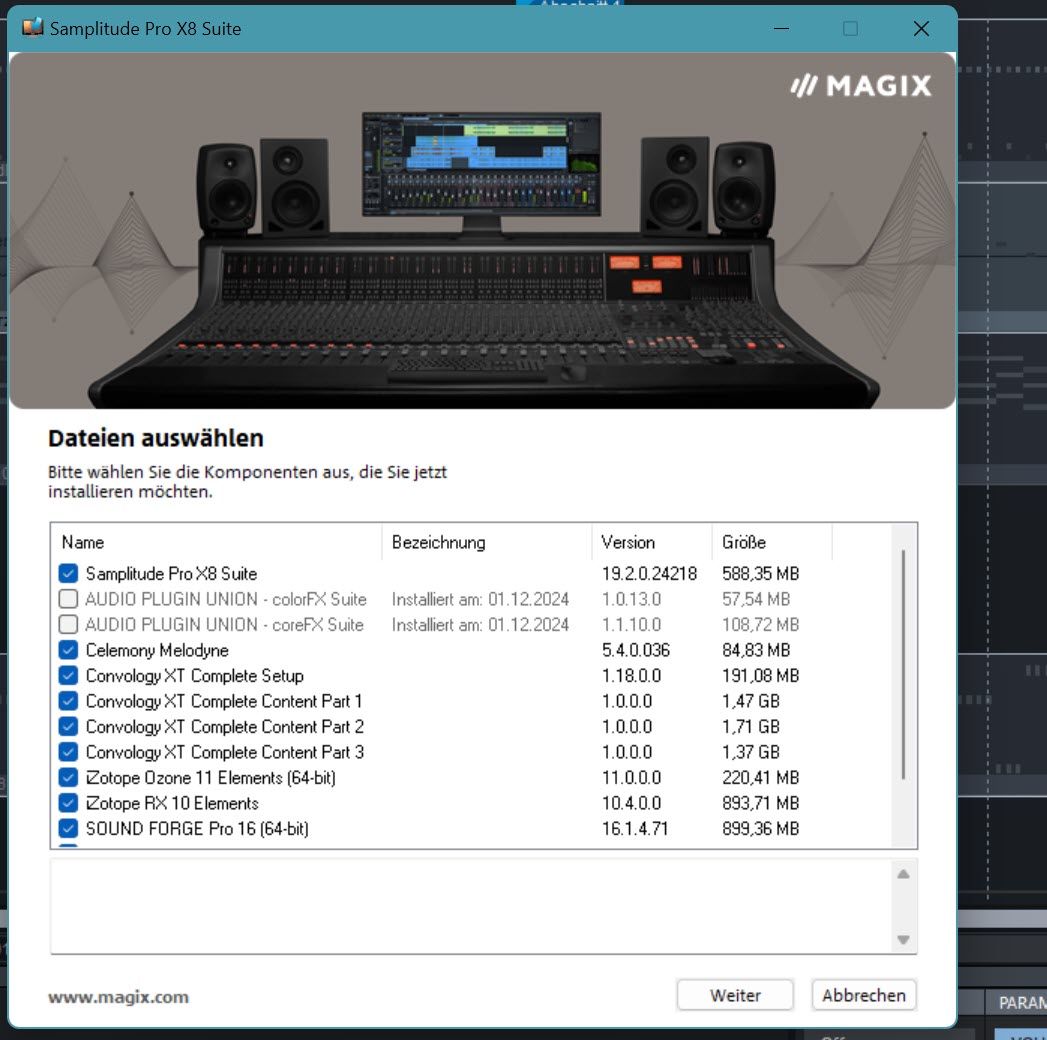
Für den folgenden Test wurde die DAW Magix Samplitude Pro X8 unter Windows 11 aufgesetzt. Auf dem Mac funktioniert die digitale Workstation leider nicht. Wer sich für die Suite entschieden hat, sollte etwas Zeit für die Installation einplanen, denn es werden große Mengen an Content und zusätzliche Software wie SOUND FORGE Pro usw. heruntergeladen und installiert. In jedem Fall lohnt sich die Samplitude Pro X8 Suite, weil man zum relativ kleinen Preis sehr wertvolle Inhalte wie zum Beispiel viele weitere Instrumente und nützliche Plug-ins dazu bekommt, die einzeln teilweise teurer wären, als Samplitude Pro X8 selbst.
Einen lange Zeit auch bei anderen Anbietern für die Registrierung und den Betrieb benötigten Hardware-Dongle braucht es nicht mehr, was schon komfortabler ist. Einzig die Seriennummer sollte man sich gut aufheben, denn diese wird in der Regel nach jedem Update erneut abgefragt. Eigentlich reicht es aber, wenn man einen Zugang zu seinem Magix-Konto hat. Da ist dann auch alles hinterlegt und jede erworbene Software und Zusatzinhalte stehen dort zum Download bereit. Eigentlich dürfte es keine Probleme geben, sollte die Installation bzw. der Download aber einmal nicht richtig klappen, hilft es meistens, die Firewall temporär abzuschalten.
Die Startauswahl von Samplitude Pro X8
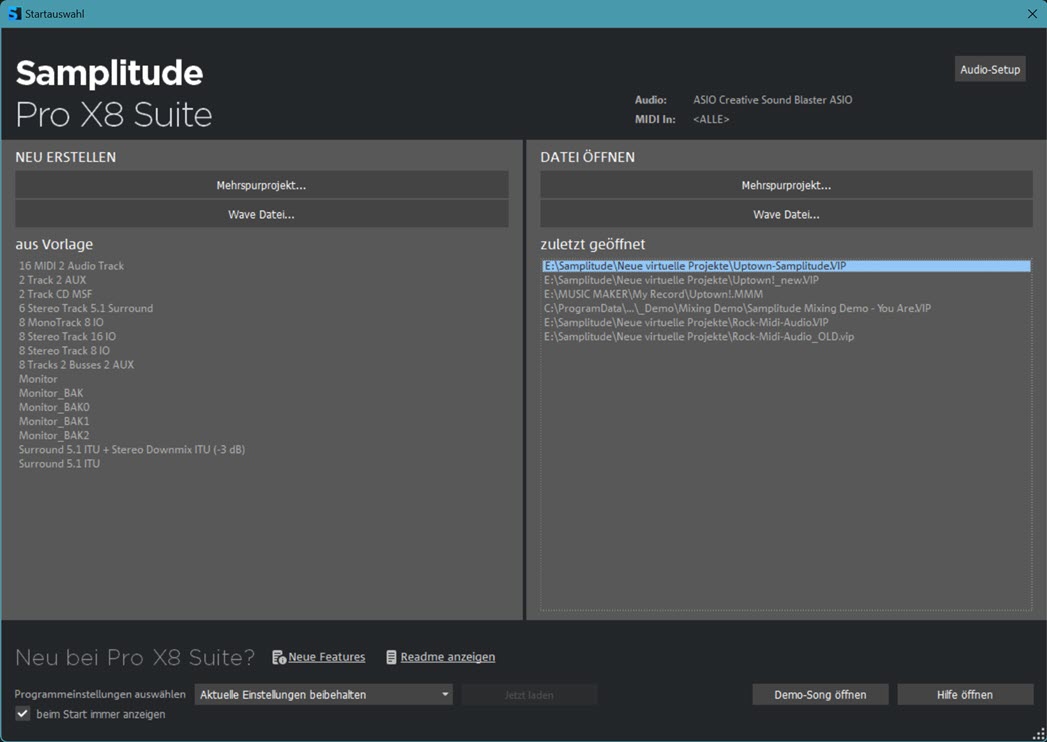
Nach dem Programmstart erscheint standardmäßig zunächst eine Startauswahl, die sich aber auch unten links abwählen lässt, wenn man dieses Fenster nicht bei jedem Programmstart sehen möchte. In der linken Spalte kann man sich für die Erstellung eines Mehrspurprojekts oder einer Wave-Datei entscheiden und es stehen diverse Vorlagen zum Beispiel für MIDI und Audio zur Verfügung. In der rechten Spalte kann alles gestartet werden, was schon einmal angelegt wurde. Alternativ lässt sich über den entsprechenden Button in der unteren Leiste auch der mitgelieferte Demo-Song öffnen, was gerade für Einsteiger ganz hilfreich ist, die so nachvollziehen können, wie ein Song in Samplitude Pro X8 aufbereitet ist und die so gleich die zahlreichen Features ausprobieren können, ohne erst ein Arrangement erstellen zu müssen.
Auch ist es unten im Startfenster möglich, vorgegebene Programmeinstellungen z. B. mit einem Scrollrad-Verhalten und Tastenkürzel aus der älteren Version Pro X2 zu laden. Außerdem kann die mitgelieferte kompakte Hilfe geöffnet werden, die über den Internet-Browser angesehen werden kann. Die Startauswahl lässt sich jederzeit aus dem Programm heraus über das Hilfemenü öffnen. Über die Schaltfläche ganz oben rechts gelangt man zum Audio-Setup. Hier geht es um den Audiotreiber vom Sound-Interface oder der Soundkarte. Natürlich sollte es idealerweise ein ASIO-Treiber sein, um eine möglichst geringe Latenz zu gewährleisten und keine merklichen Verzögerungen zu haben, was ansonsten besonders beim Einspielen via MIDI ein echtes Problem wäre.
Neben verschiedenen Treibereinstellungen kann hier auch gleich das Monitoring-Schaltverhalten gewählt werden. In der Regel wird das Bandmaschinen-Monitoring die richtige Wahl sein, worauf hier aber nicht weiter eingegangen werden soll. Ausführliche Beschreibungen dazu bietet das umfangreiche Handbuch zu Samplitude Pro X8, welches sich ebenfalls über das Hilfemenü im PDF-Format öffnen lässt. Auch die Treibereinstellungen können natürlich zu jeder Zeit in der DAW aufgerufen und angepasst werden.
Mit externer Software erstelltes Projekt in Samplitude Pro X8 öffnen
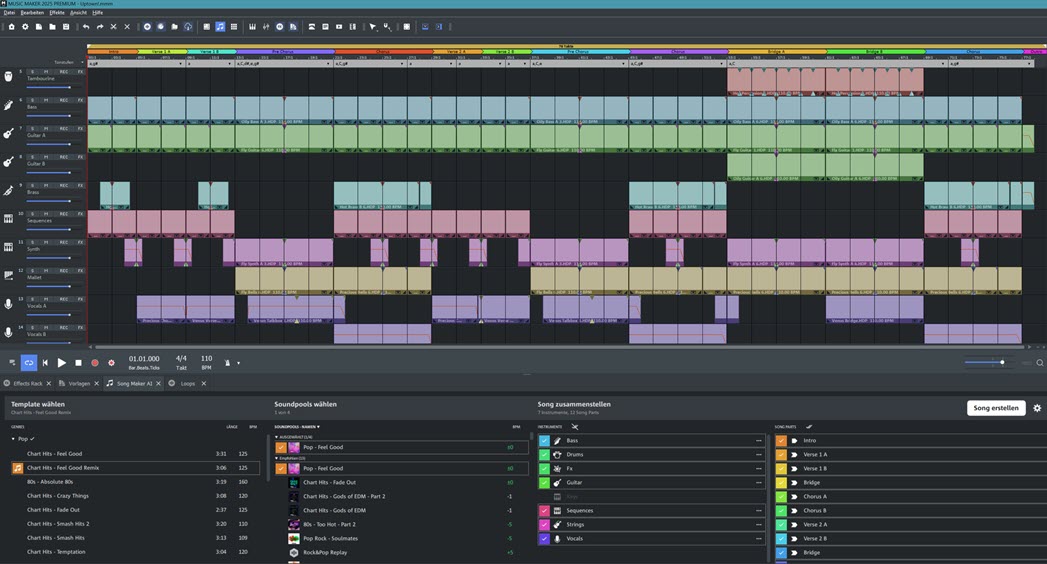
Für die folgenden Ausführungen wurde ein bereits vorhandenes Projekt mit einem Doppelklick aus der Liste im Startfenster geöffnet. Dieses Projekt wurde übrigens im Magix Music Maker 2025 automatisch erstellt, gespeichert, dann via Drag & Drop in Samplitude geladen und dort erneut als virtuelles Projekt mit der Dateiendung VIP gespeichert. Das geht, weil die beiden Musikprogramme inklusive auch dem kleineren Samplitude Music Studio vollständig kompatibel zueinander sind. Die Spurbezeichnungen sowie die Einteilung in Songparts und Marker werden jedoch nicht übernommen. Die sind aber schnell in Samplitude Pro X8 manuell angelegt und so lernt man auch gleich die ersten Schritte mit der DAW.
Für Umsteiger auf die Profi-DAW ist das eine super Sache, weil die bisherigen Arrangements in Samplitude Pro X8 weiter genutzt und bearbeitet werden können. Mit anderer Kompositions-Software wie dem loopbasierten ACID Pro von Magix geht das leider nicht so komfortabel. Da können aber die MIDI-Spuren und Audio-Spuren einzeln gesichert und in Samplitude Pro X8 geöffnet werden, wobei dann natürlich die virtuellen Instrumente manuell zugewiesen werden müssen. Eine weitere Möglichkeit wäre es, ReWire zu aktivieren, um die Audioausgabe aus ACID Pro oder auch von Reason von Propellerhead und anderen Client-Applikationen als Software-Instrument verwenden zu können. Auch dazu gibt es ausführliche Beschreibungen im Handbuch.
Effizienter und übersichtlicher Arbeitsablauf
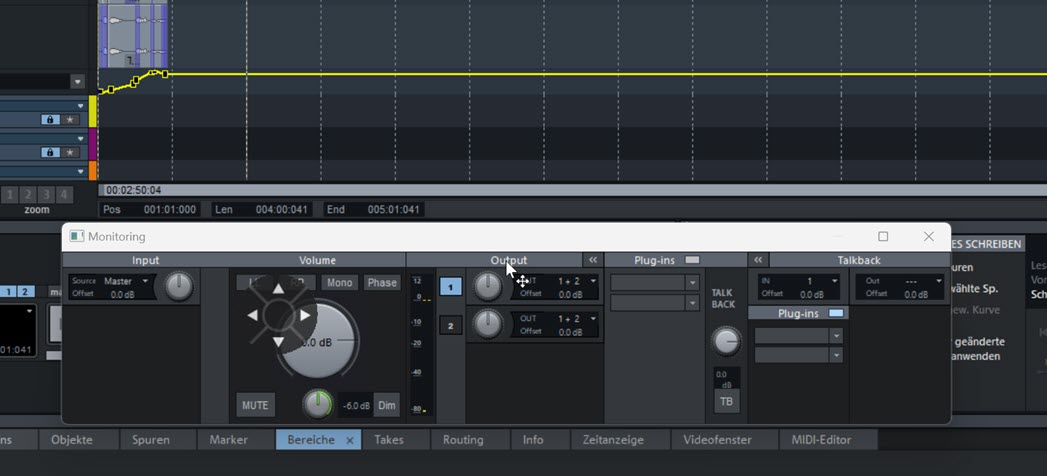
Es lassen sich übrigens auch viele weitere Projekte öffnen, die dann in Tabs in der oberen Leiste anwählbar sind. Überhaupt ist alles in der DAW Samplitude Pro X8 überaus flexibel und die Benutzeroberfläche mit platzsparenden Möglichkeiten ausgestattet. So kann z. B. der Track-Editor genutzt werden, um das Mixerfenster nicht bemühen zu müssen, der auch noch ein- und ausgeklappt werden kann. Arranger, Transportkonsole, Editorfenster, Visualisierung, Keyboard sowie diverse ARA-Plug-ins usw. lassen sich an unterschiedlichen Stellen platzieren, in Tabs nebeneinander legen und minimieren. So kann die Transportkonsole auch frei schwebend verwendet werden. Zudem können Fenster auf mehreren Monitoren angezeigt werden. Ebenso können die obere und untere Werkzeugleiste mit den gewünschten Tools bestückt und nach Wunsch angepasst werden. Und auch die zahlreichen Tastaturkürzel lassen sich personalisieren. Das zusammen mit den vielen Zoom-Möglichkeiten und Farbzuweisungen sowie Rasteranzeigen und Visualisierungen erlaubt einen überaus effizienten und übersichtlichen Workflow.
Performant arbeiten dank Multi CPU Support & ASIO
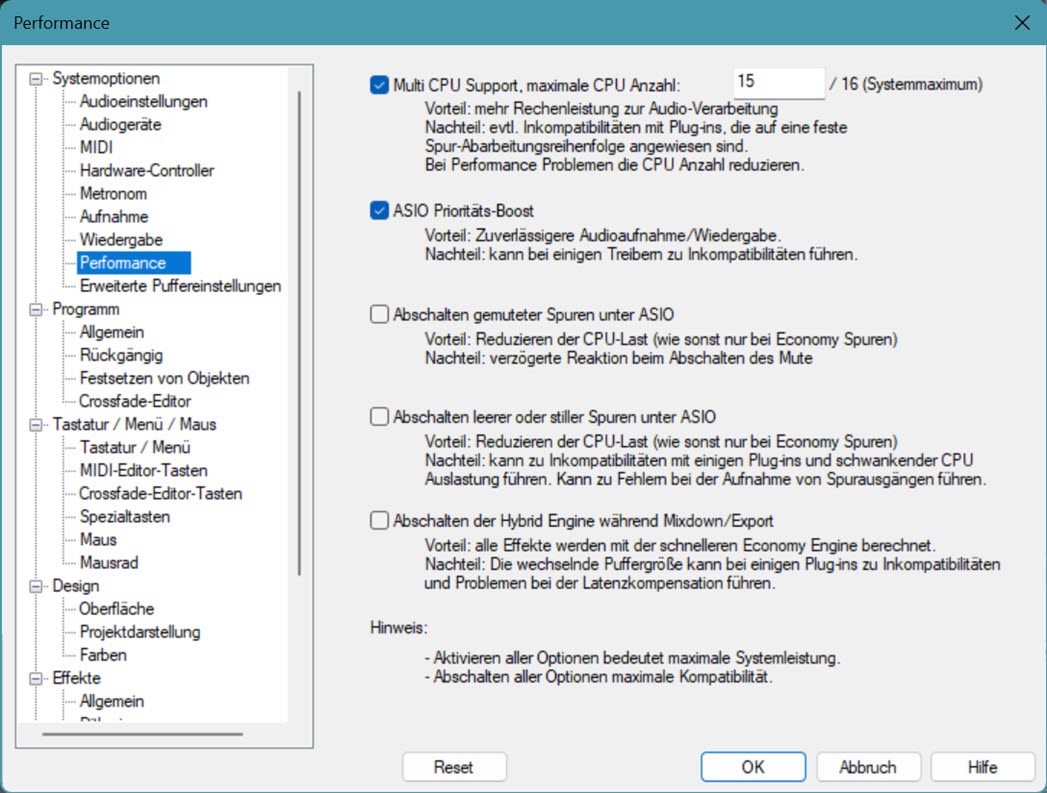
Samplitude Pro X8 erlaubt die Verwendung von bis zu 999 Spuren. Damit dabei alles performant bleibt, hat die DAW von Magix entsprechende Features zu bieten. Ganz wichtig dabei sind die Hybrid-Engine und die Performance-Einstellungen. Zu den Einstellungen gelangt man ganz schnell mit der Taste Y. Dort unter Performance können fünf verschiedene Optionen aktiviert werden. Das sind Multi CPU Support mit der Nutzung der maximalen CPU-Anzahl für mehr Rechenleistung, ASIO Prioritäts-Boost für zuverlässigere Aufnahmen und Wiedergabe, Abschalten gemuteter sowie leerer oder stiller Spuren unter ASIO zum Reduzieren der CPU-Last und Abschalten der Hybrid-Engine während des Mixdown bzw. dem Export. Je nach System können einzelne Optionen auch Probleme verursachen. Hier muss man ein wenig ausprobieren und den besten Kompromiss zwischen maximaler Systemleistung und höchster Kompatibilität finden.
Spuren und Busse
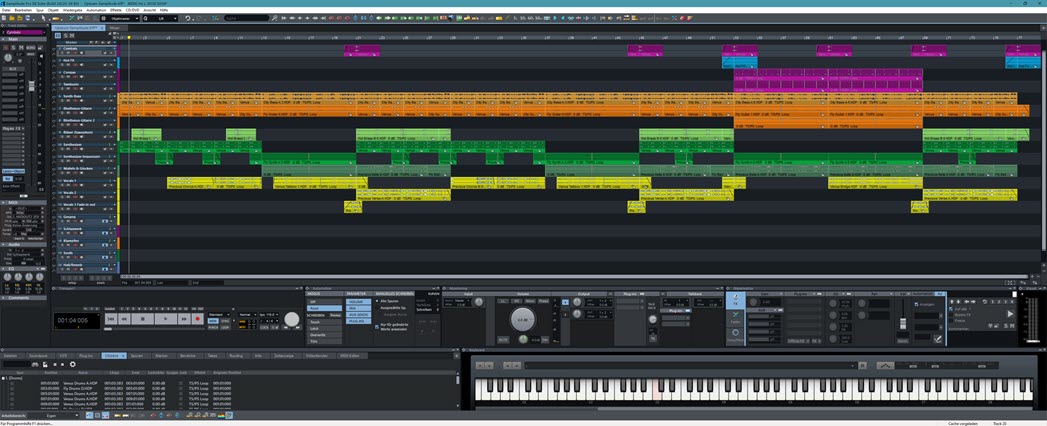
Das geöffnete Projekt aus diesem Beispiel weist nun 20 Spuren auf, die aus den einzelnen Instrumenten sowie Gesang, Submix-Bussen und einem AUX-Bus bestehen. Die Busse wurden nachträglich noch hinzugefügt, um Instrumente zusammenzufassen und Hall sowie Reverb für den Gesang in einer einzigen Spur unabhängig regeln zu können. Wie eine neue Spur, lässt sich auch ein Bus bequem über das Kontextmenü der rechten Maustaste mit Klick auf einen freien Bereich unterhalb der Spurbezeichnung im Spurkopf oder der letzten Spur oder auch im Arranger hinzufügen, wobei es für vieles auch immer Tastenkürzel gibt, die sich auch noch selbst konfigurieren lassen. Und natürlich kann auch das obere Menü für diesen Zweck bemüht werden. Für fast alles führen immer mehrere Wege zum Ziel, die hier nicht alle beschrieben werden.
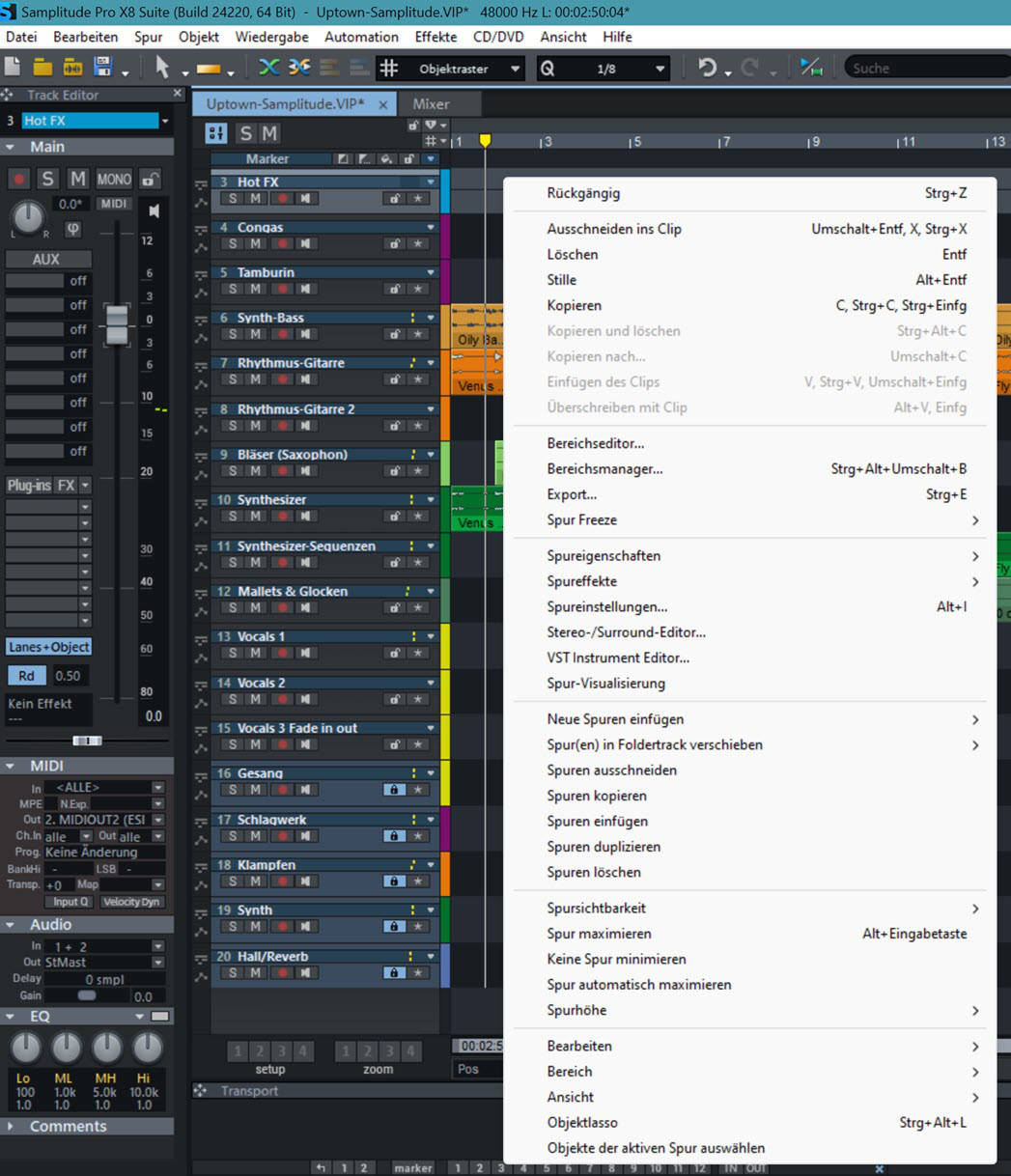
Mit einem Rechtsklick auf die Spurbezeichnung im Spurkopf werden die Spureinstellungen geöffnet. Hier kann dann jederzeit auch die Art der Spur geändert werden.
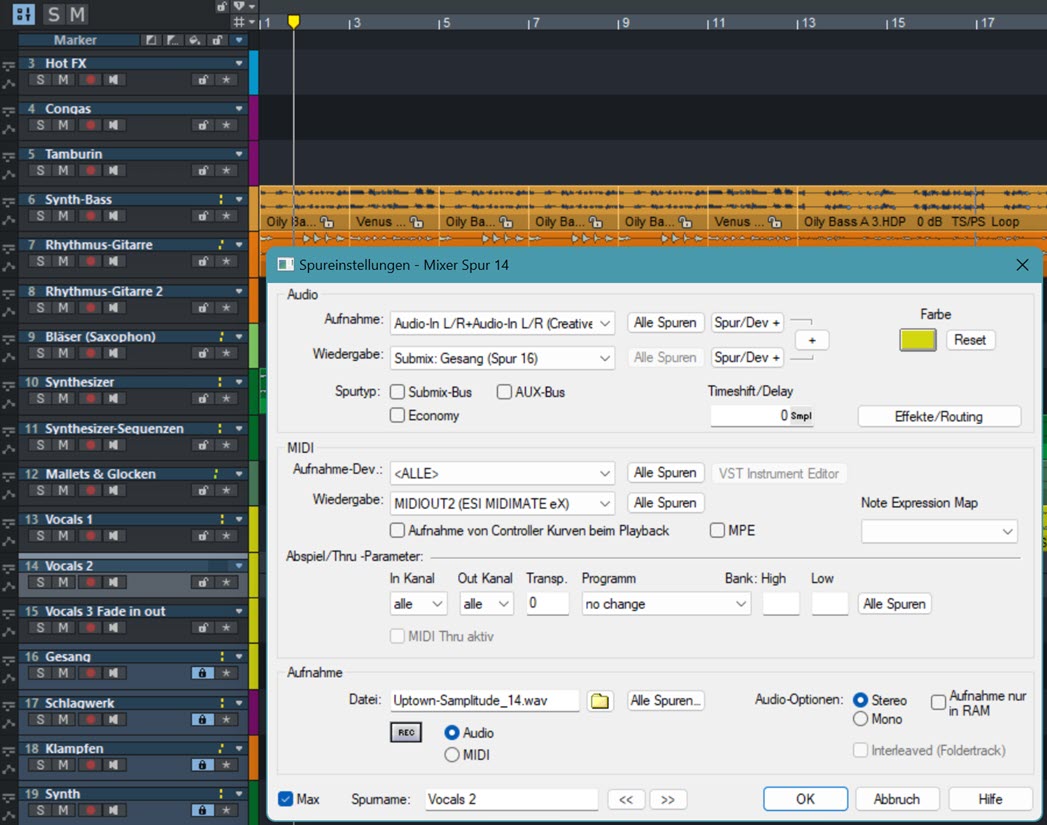
Natürlich hat jede Spur einen Ein- und Ausgang. Hier ist der unter Wiedergabe eingestellte Ausgang ein Submix-Bus für alle Vocals mit der Bezeichnung Gesang. Wie man hier sieht, muss nur die entsprechende Checkbox angehakt werden, um einen anderen Spurtyp zu bekommen. Unter Wiedergabe sind Submix-Busse, aber keine AUX-Busse zu finden. Beim AUX-Bus verhält es sich anders. Ist einer angelegt, kann man das Audiosignal von jeder Spur an den AUX-Bus senden. Dazu wird im Mixer den gewünschten Spuren der AUX-Bus zugewiesen und die im AUX-Bus enthaltenen Effekte mehr oder weniger stark eingeregelt. Mehr zum Mixer etwas weiter unten. In den Spureinstellungen kann auch der Spurname geändert werden, was ebenfalls mit einem Doppelklick auf den Spurnamen im Spurkopf im Arrangement-Fenster, im Track-Editor oder im Mixer geht.
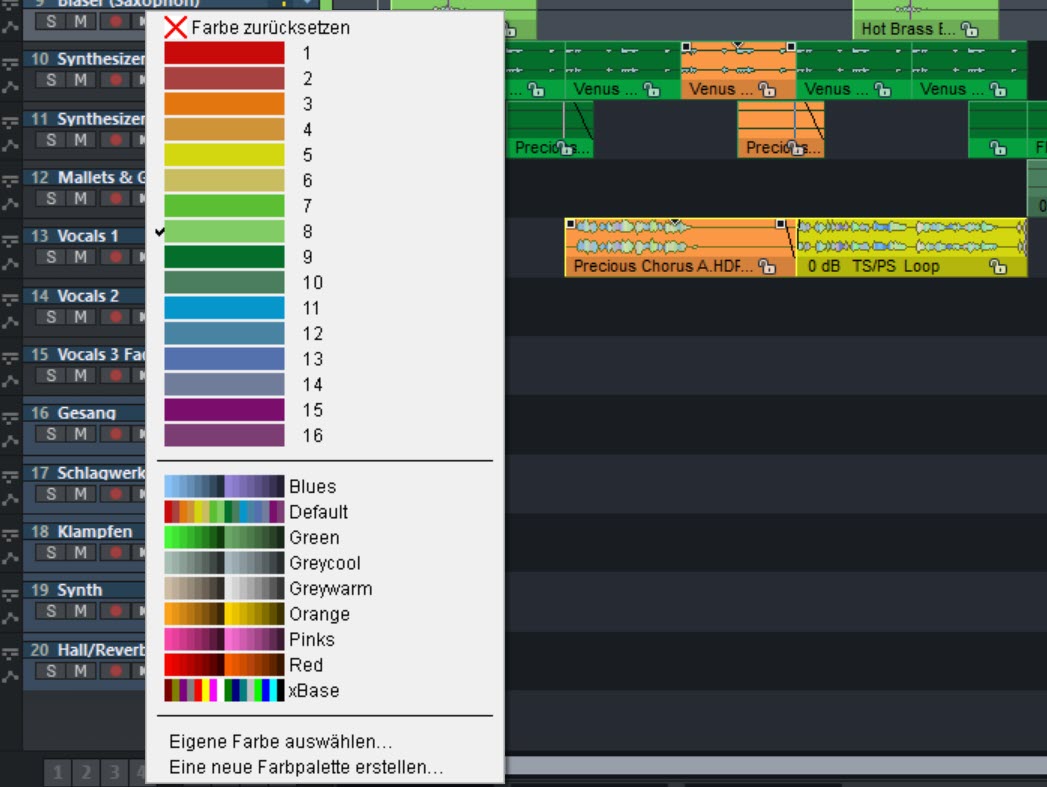
Für eine optimale Zuordnung und Übersicht kann jeder Spur mit einem Klick rechts neben der Spur eine Farbe verpasst werden, was hier auch gemacht wurde. Wie man sieht, färben sich dabei auch die jeweiligen Objekte in der Spur mit ein. Insgesamt stehen neun Farbpaletten mit jeweils 16 Farben zur Verfügung und es können auch eigene Farben definiert und eine neue Farbpalette erstellt werden. Neben der Wavecolor-Wellenformdarstellung kann auch die Spektraldarstellung aktiviert werden, die hier ganz oben bei den Systemvoraussetzungen zu sehen ist, was dann jedoch ziemlich viel Performance frisst, wenn man das für alle Objekte bei zahlreichen Audiospuren macht. Die unterschiedlichen Darstellungen können aber jederzeit nur für einzelne Objekte gewählt werden und anders macht es auch nicht wirklich Sinn.
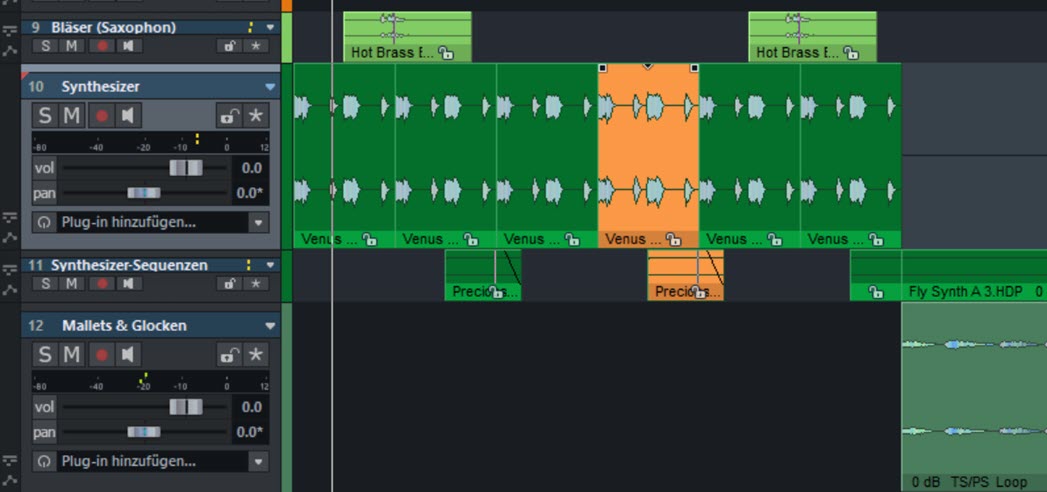
Am unteren Rand eines Spurkopfes lässt sich dieser vergrößern, wodurch Regler für Lautstärke und Panorama erscheinen und Werte auch direkt eingegeben werden können. Auch Plug-ins lassen sich dann über ein Aufklappmenü hinzufügen. Zudem sind so auch die Objekte im Arranger besser sichtbar. Es kann auch mit der Maus bei gedrückter STRG-Taste vertikal gezoomt werden. Außerdem lässt sich über die Scroll-Leisten horizontal und vertikal zoomen und es gibt noch weitere Möglichkeiten, die an dieser Stelle nicht beschrieben werden und alle im sehr guten Handbuch aufgeführt sind. Mit der Tab-Taste können die Spurköpfe komplett ausgeblendet werden.
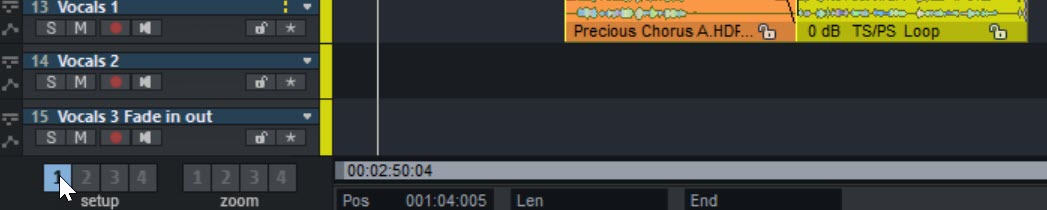
Unterhalb der Spurköpfe lassen sich sogar verschiedene Stufen von Ausschnitt und Zoomstufe oder nur die Zoomstufen speichern und dann schnell abrufen. Spuren lassen sich auch sperren bzw. festsetzen, so dass sie nicht versehentlich verschoben oder enthaltene Objekte verändert werden, Solo schalten, um nur die Solospur zu hören und muten, um sie stummzuschalten, für die Aufnahme mit einem Klick auf den roten Kreis vorbereiten, bevor die Aufnahme in der Transportleiste ebenfalls mit Klick auf den roten Kreis gestartet wird und für das Abhören bzw. Monitoring aktivieren.
Marker und Bereiche
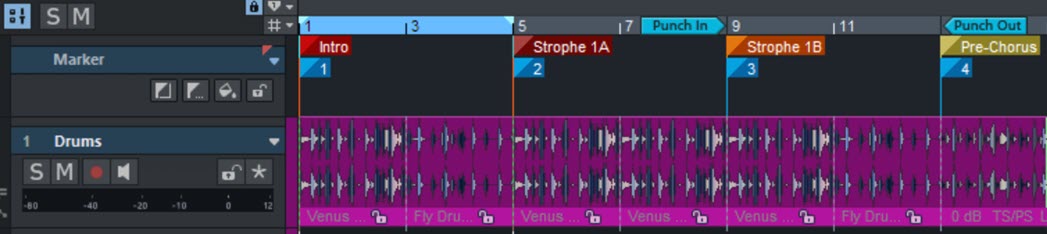
Ganz oben befindet sich eine Markerspur, die auch dann sichtbar ist, wenn gescrollt wird. Die Marker lassen sich automatisch nummeriert oder mit eigener Bezeichnung einfügen und können ebenfalls eingefärbt werden. Wie für viele Funktionen, gibt es auch einen extra Marker-Editor. Marker sind sehr nützlich, um schnell die richtigen Objekte zu finden und diese auch direkt anzuspringen. Neben den normalen Markern gibt es auch noch Punch- und Lyrics-Marker und es lassen sich Bereiche aufziehen, um diese beispielsweise im Loop abzuspielen. Ein Punchmarker wird zum Beispiel genutzt, um nur zwischen Punch In und Punch Out aufzunehmen.
Um Marker und Bereiche schnell anspringen zu können, lassen sich diese speichern. Dafür stehen zwei Speicherplätze für die Bereiche und 12 für die Marker in der Transportkonsole zur Verfügung.
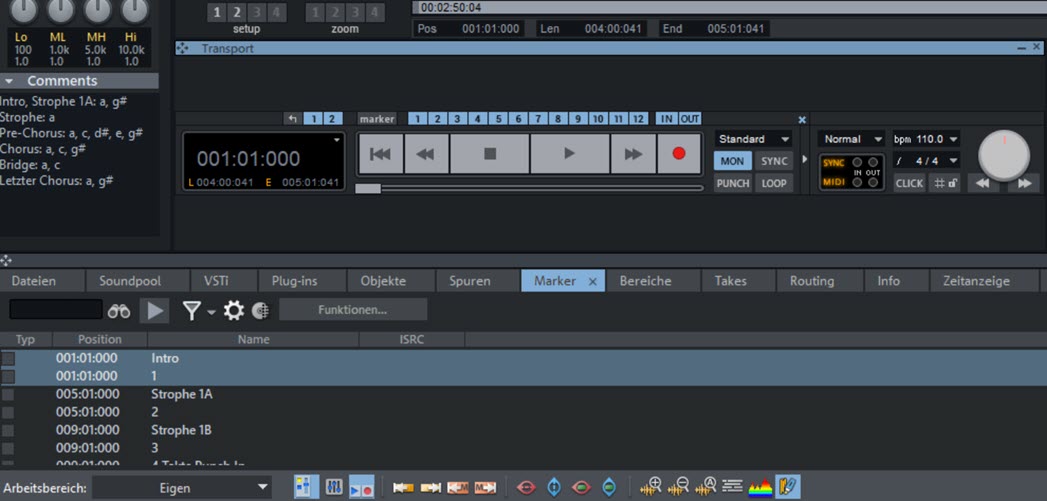
Für genaue Positionierungen kann in die Zeitanzeige in der Transportkonsole oder im Markereditor doppelt geklickt und der gewünschte Wert eingegeben werden. Die Bereiche haben einen eigenen Editor. Marker können auch direkt in der Audiodatei gespeichert werden.
Revolvertracks für mehrere Track-Varianten
Und es können sogenannte Revolver-Tracks genutzt werden. Wie in einer Revolvertrommel können so mehrere Varianten der Tracks schnell herangezogen und geändert und auf diese Weise komfortabel viele gute Ideen ausprobiert werden.
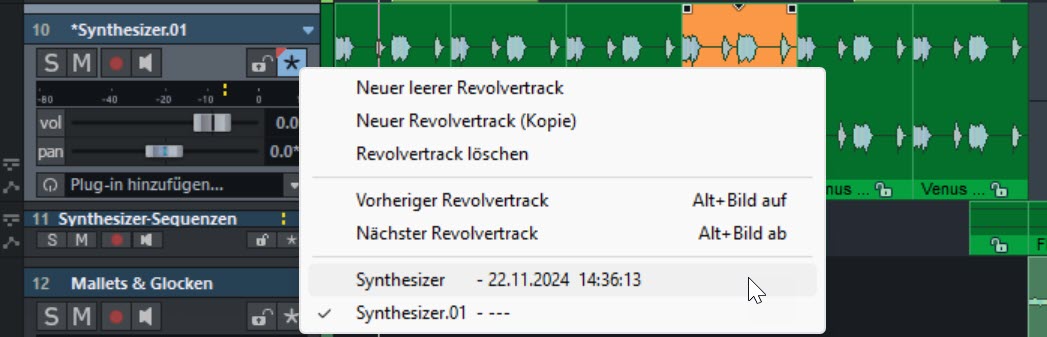
Mit Klick auf das Revolversymbol im Spurkopf rechts neben dem Schloss-Icon wurde hier eine Kopie des vorhandenen Tracks angelegt, die nun nach Belieben verändert werden kann. Das Revolversymbol befindet sich nun auch links neben dem jetzt nummerierten Spurnamen im Spurkopf. Natürlich können leere und kopierte Tracks kombiniert werden und die Nummerierung erhöht sich mit jedem weiteren Revolvertrack, der hinzukommt. Mit einem weiteren Klick auf das Symbol sind alle angelegten Revolvertracks zugänglich und können natürlich auch wieder gelöscht werden. Alles ganz simpel aber super praktisch. Übrigens lassen sich zusammengehörende Spuren auch in aufklappbare Foldertracks zusammenfassen, was für noch mehr Platz und Übersichtlichkeit sorgt.
Take Lanes und Automation Lanes
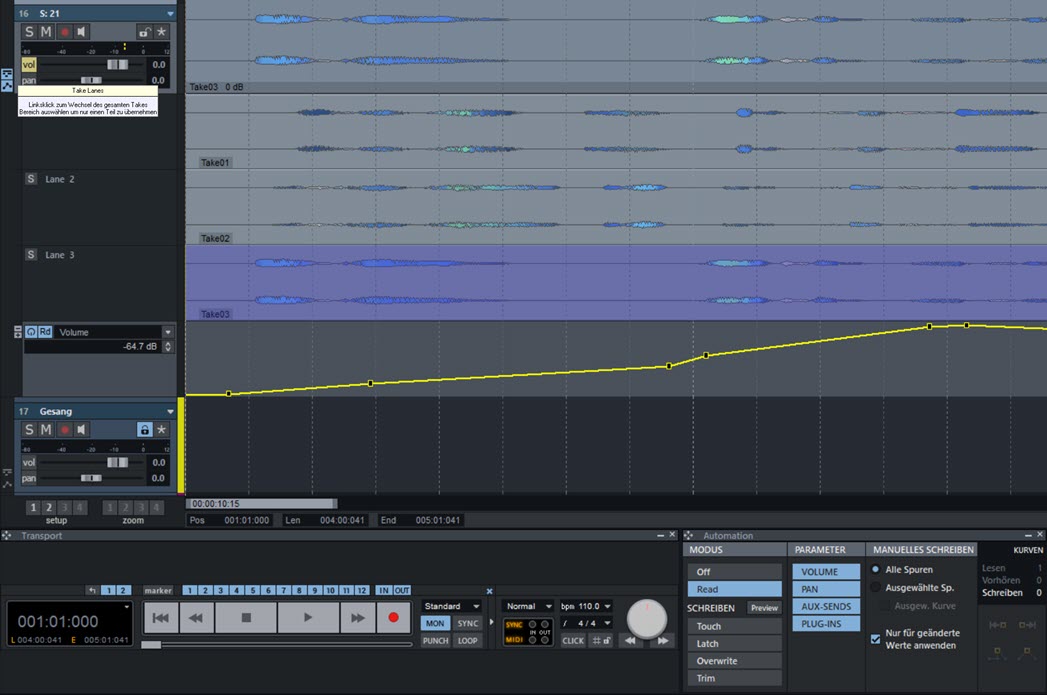
Links neben dem Spurkopf gibt es auch noch die Take Lanes und Automation Lanes. Mit Klick auf die Symbole werden die Lanes unter der Spur ausgeklappt.
Ist in der Automation Lane noch keine Automation vorhanden, kann in der Automation Lane über das Aufklappmenü ein Effekt wie zum Beispiel Volume gewählt werden. Möchte man die Automation während der Wiedergabe erstellen, kann links von der Effektbezeichnung mit Rechtsklick von Rd wie Read zu Overwrite gewechselt werden, was zudem auch im Automations-Editor geht. Dann ist es möglich, im Mixer während des Abspielens den Lautstärkeregler zu bewegen, um die Automation damit wunschgemäß durchzuführen. Der Animationsmodus lässt sich natürlich auch im Mixer und im Track-Editor definieren. Man sollte nur nicht vergessen, wieder auf Rd zurückzustellen, um nicht aus Versehen etwas zu verändern. Natürlich kann die Animationskurve noch vielfältig angepasst und optimiert werden und es können auch Vorlagen angewendet werden und vieles mehr. Automationen können Spur- oder Objektbezogen sein.
Früher wurden Kombinationen aus verschiedenen Audio- und MIDI-Aufnahmen in einem extra Fenster im Take-Composer bearbeitet. Das geht nun direkt im Arrangerfenster mit den Take Lanes. Einfach die Take Lanes aufklappen und mehrere Aufnahmen nacheinander machen. Hier im Beispiel sind es drei Takes, die aufgenommen wurden. Nun können gewünschte Bereiche durch Aufziehen mit der Maus aus jedem Take markiert werden, die dann an der jeweiligen Position das Audio im Objekt ersetzen.
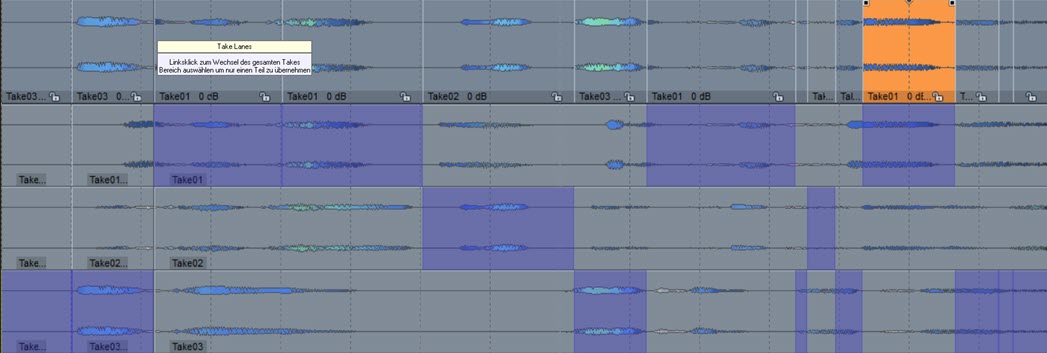
Tempospur in Samplitude Pro X8
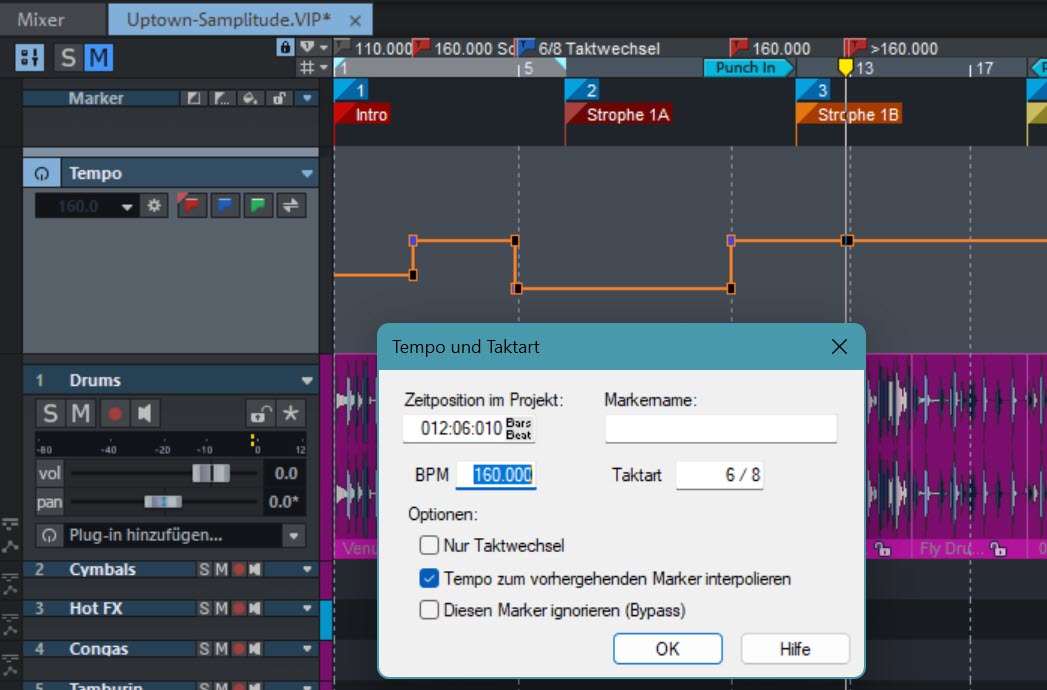
Eine Tempospur lässt sich schnell über das Menü einfügen. Sie zeigt den Tempoverlauf als Kurve an, wie man das von anderen Automationen kennt. lm Spurkopf stehen entsprechende Werkzeuge zur Verfügung, um Tempo oder Taktart nach Wunsch zu definieren. An den Kurvenpunkten kann mit der Maus gezogen und direkt in das Timing eingegriffen werden. So sind sehr schnell und intuitiv kreative Tempo- und Taktwechsel möglich. Anstatt der Tempospur lässt sich die Automationskurve auch in jeder anderen Spur anzeigen, jedoch ohne die Steuerelemente, wie sie im Spurkopf der Tempospur verfügbar sind. Eine Liste mit allen Tempomarkern ist in der Tempo Map verfügbar, die über einen Rechtsklick auf einen Tempomarker über das Kontextmenü aufgerufen werden kann. Auch automatische Tempoänderungen sind möglich, was weiter unten noch aufgeführt ist.
Economyspur in Samplitude Pro X8
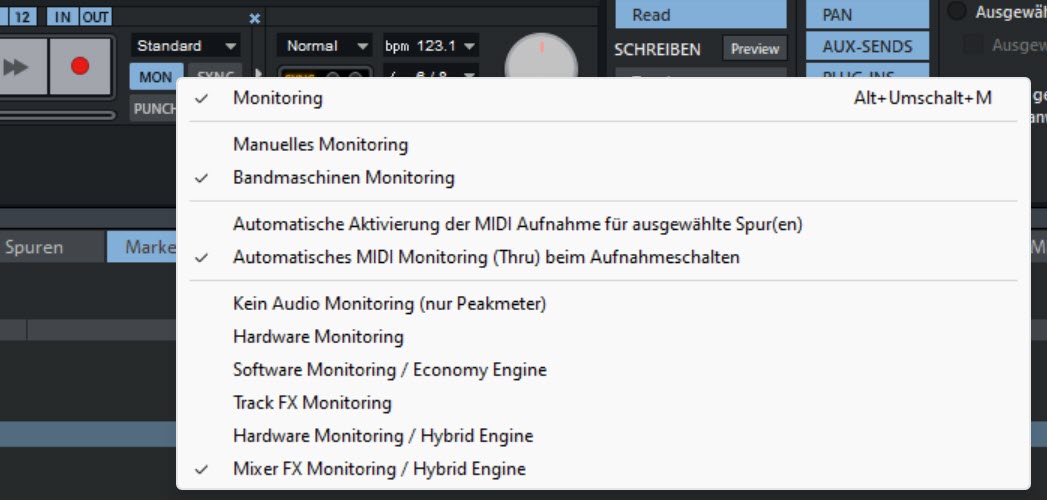
In den Einstellungen von Samplitude können diverse Maßnahmen getroffen werden, um für die bestmögliche Performance zu sorgen. Es gibt aber auch eine extra Economyspur, die für Entlastung des Systems sorgt. Um eine Spur auf Economy zu setzen, muss in den Monitoring-Einstellungen, die sich schnell via Rechtsklick auf die MON-Schaltfläche der Transportkonsole öffnen lassen, die Hybrid Engine gewählt sein.
Nun wird eine Spur ausgewählt und über das Menü »Spur« der Spurtyp auf Economy-Spur gesetzt. Schneller geht das über einen Rechtsklick auf die Spurbezeichnung, womit sich die Spureinstellungen öffnen und einfach nur ein Häkchen gesetzt werden muss.
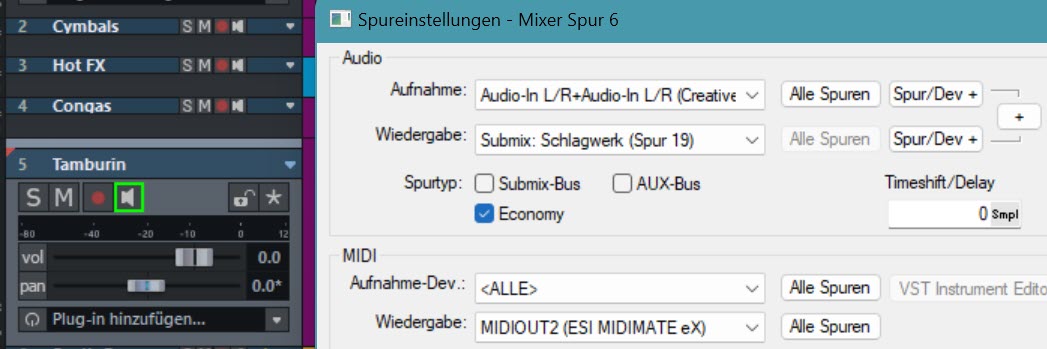
Spureffekte und virtuelle Instrumente werden nun mit größerer Puffergröße für VIP-Objekte berechnet, was den Prozessor entlastet. Das geht allerdings zu Lasten der Verzögerung bei der Wiedergabe. Einen Zeitversatz muss man jedoch nicht befürchten, weil die Latenz bei der Wiedergabe automatisch ausgeglichen wird. Weitere Einschränkungen sind die nun fehlende Möglichkeit, mit Monitoring aufnehmen zu können und virtuelle Instrumente via MIDI live zu spielen. Hat man das auf der gewählten Spur aber ohnehin nicht mehr vor, lässt sich mit Economyspuren der Rechner wirkungsvoll entlasten, was bei sehr großen Projekten oft eine gute Idee ist.
Mixer und Track-Editor in Samplitude Pro X8
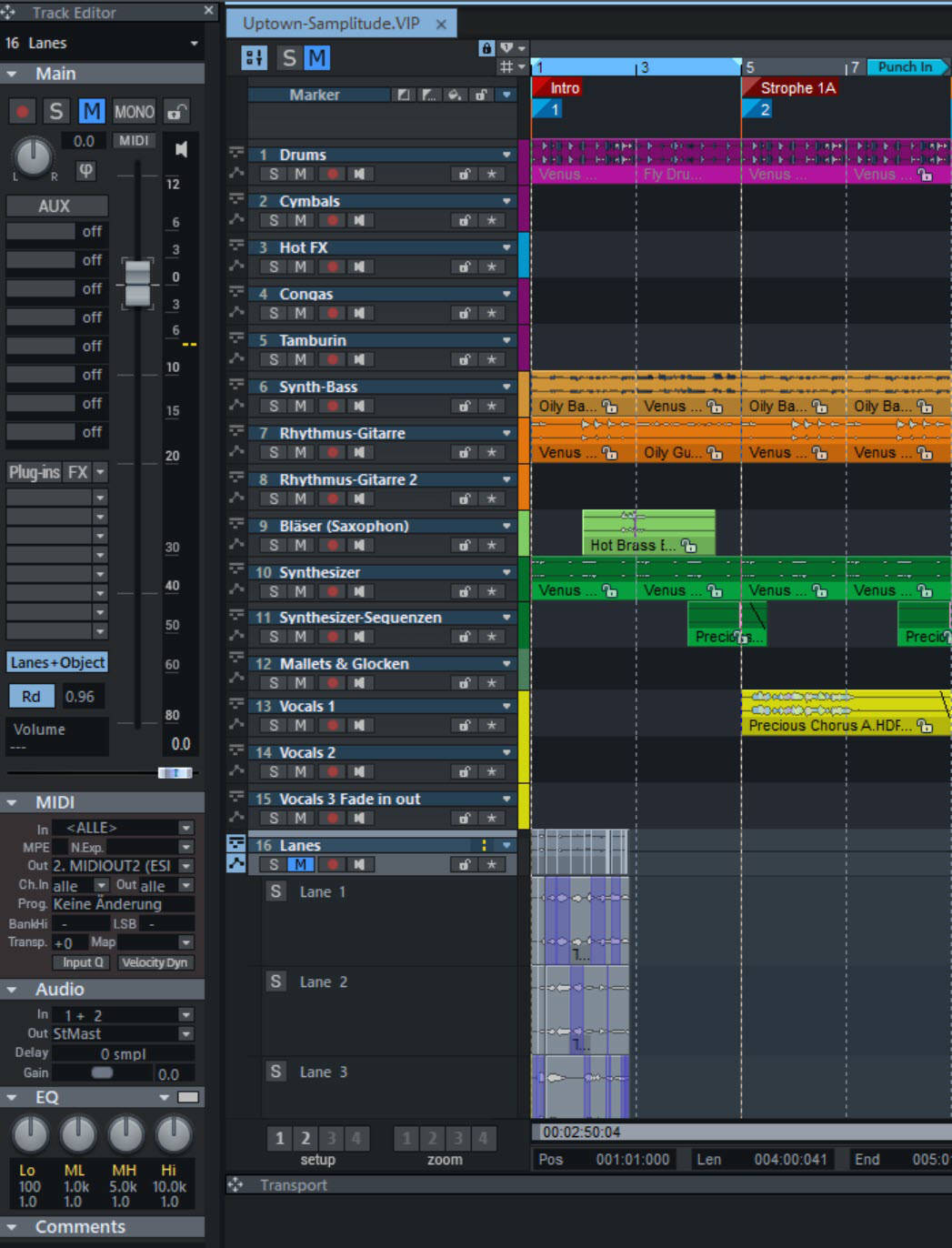
Der bereits etwas weiter oben erwähnte Track-Editor erübrigt es in vielen Fällen, das Mixerfenster öffnen zu müssen. Der Track-Editor zeigt die gerade aktive Spur an und bietet alle wesentlichen Funktionen, wie eine Spur im Mixer inklusive Volumen-Regler, Lanes, Automationsmodus, Einstellungen für MIDI, Audio, Equalizer, AUX, Plug-ins usw. Über eine kleine Schaltfläche oberhalb der Markerspur, wo auch alle Spuren gemutet und auf Solo geschaltet werden können, kann der Track-Editor ein- und ausgeblendet werden und er lässt sich frei verschieben bzw. schwebend verwenden.

Wenn gerade nicht arrangiert werden muss, macht es natürlich Sinn, zum Mixer zu wechseln. Hier hat man dann alle Spuren mit Eingängen und Ausgängen inklusive Masterspur im Griff und kann alles übersichtlich regeln. Ganz rechts oben können mit Klick auf »Sends on Fader« Automationen über die Schieberegler gesteuert werden, es lassen sich Schnappschüsse erstellen und vieles mehr. Sogar das Mixer-Layout kann auf vier Plätzen gespeichert und abgerufen werden, was sehr praktisch sein kann. Und sollte die Transportkonsole gerade nicht sichtbar sein, kann auch im Mixer rechts im unteren Bereich abgespielt werden, was zum Beispiel auch im Objekteditor möglich ist.
Vielleicht noch ein kleiner Hinweis, der besonders für Einsteiger hilfreich sein könnte. Ist ein AUX-Kanal mit zugewiesenen Effekten wie hier im Beispiel mit Hall und Reverb vorhanden, können diese Effekte jedem Kanal durch seitliches Ziehen mit der Maus unterhalb der Bezeichnung AUX in der Spur in der gewünschten Stärke zugewiesen werden. In oberer und unterer Abbildung ist das beim Kanal bzw. Submix-Bus »Gesang« zu sehen, dem wiederum alle Vocals zugewiesen sind. Hier ist es aber auch möglich, genaue Werte einzutragen. Die Effektfenster werden über einen Rechtsklick auf das jeweilige Plug-in im AUX-Kanal, hier also im ganz rechts befindlichen Kanal Hall/Reverb vor der Masterspur, angezeigt und können dann nach Wunsch eingestellt werden.
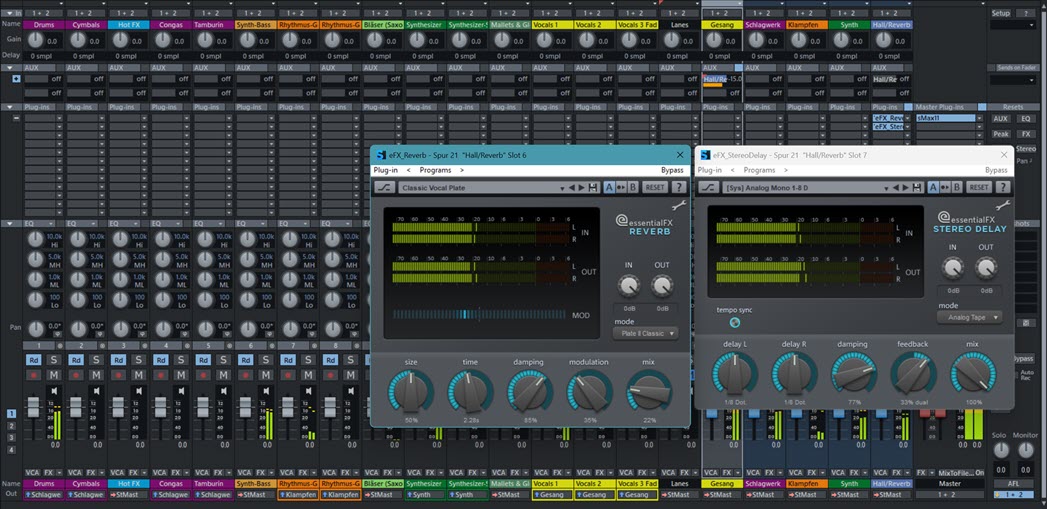
Auch zu Mixer und Track-Editor leistet das mit Samplitude Pro X8 mitgelieferte PDF-Handbuch gute Dienste.
Objekte in den Spuren von Samplitude
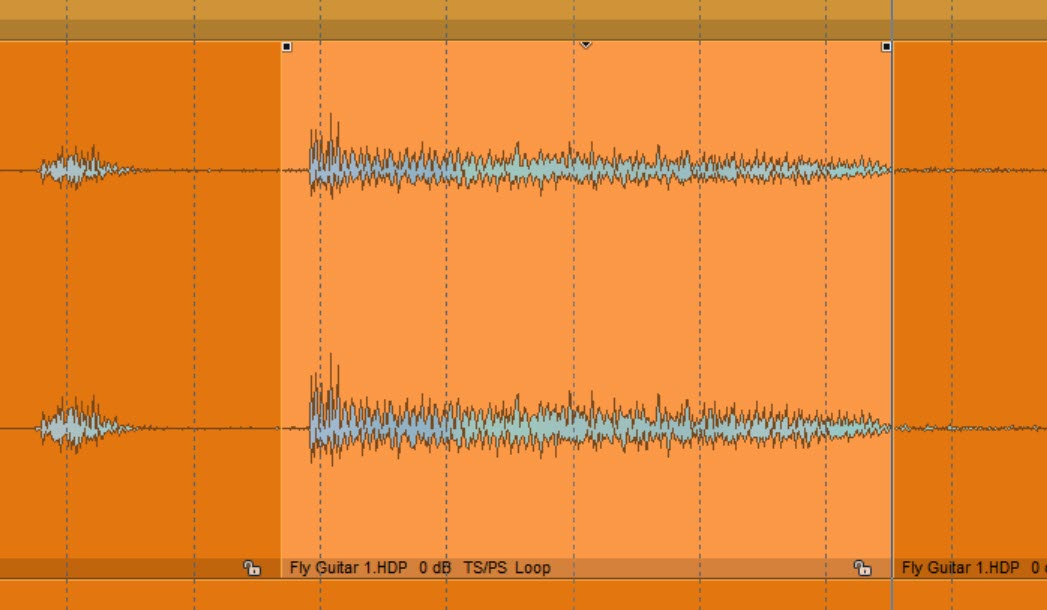
Audiodaten in den Spuren von Samplitude sind Objekte, die sich gruppieren, verschieben, kopieren und schneiden sowie vielfältig bearbeiten lassen, was überaus genau geht. Es gibt soviele Möglichkeiten, dass diese hier gar nicht alle aufgeführt werden können. Sehr schnell lässt sich ein Objekt mit der Taste »T« schneiden. Objekte lassen sich auch zusammenkleben und vieles mehr. Möchte man beispielsweise schneiden, wird an der gewünschten Zeitposition mit der Maus in die obere Hälfte des Objekts geklickt, um den Abspielmarker zu setzen und anschließend »T« auf der Tastatur gedrückt. Klickt man in die untere Hälfte, wird das Objekt ausgewählt und kann verschoben werden. Wie man mit den Objekten umgeht und was man wirklich machen kann, hängt auch vom gewählten Mausmodus ab, von denen 15 in der oberen Werkzeugleiste zur Verfügung stehen. Standardmäßig ist der Universalmodus eingestellt.
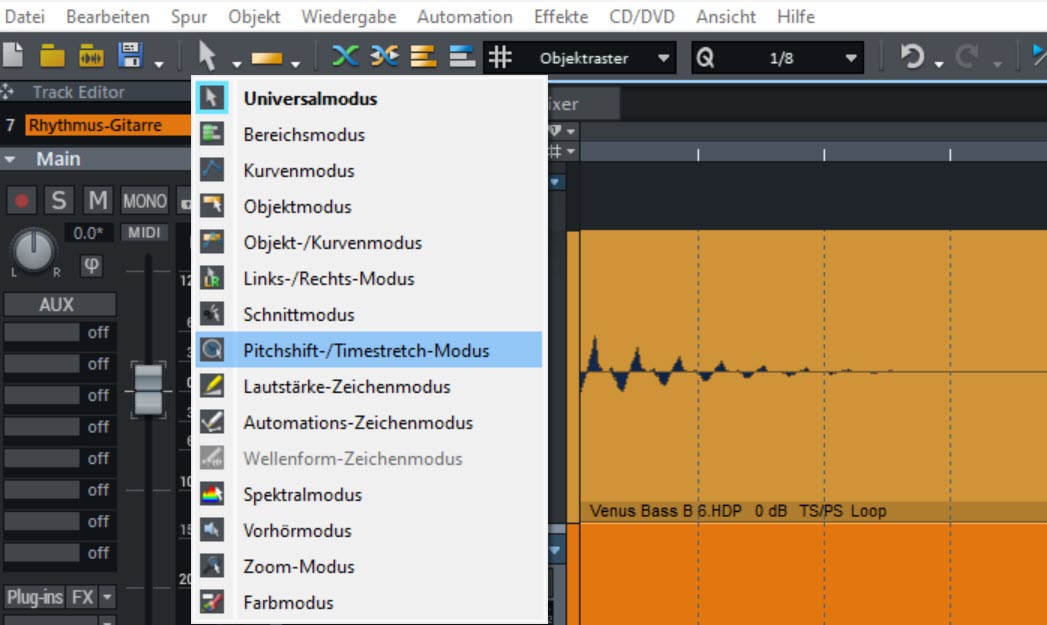
Das Objekt ist nun geteilt und kann verschoben, kopiert und an anderer Stelle eingesetzt oder bei gehaltener STRG-Taste durch Ziehen mit der Maus geklont oder auch gelöscht werden. Natürlich lässt sich das Objekt auch dehnen und trimmen und Effekte zuweisen und vieles mehr. Durch einfaches Ziehen mit der Maus im oberen Bereich, werden Teile des Objekts ausgewählt. Schneiden macht auch Sinn, um ein gewisses Verhalten nur für den geschnittenen Bereich zu erreichen, ohne es zu verschieben.
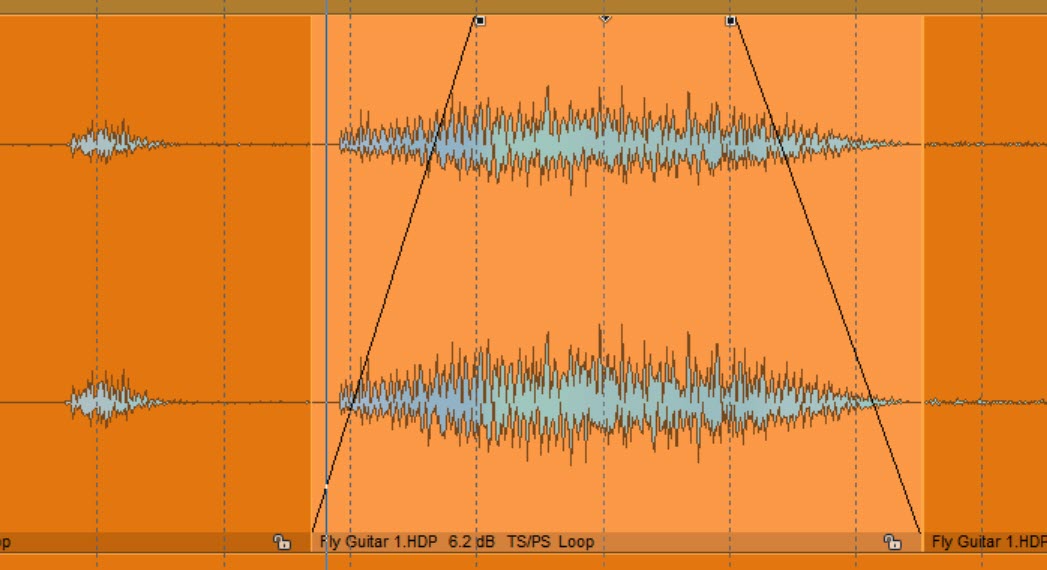
Wie an oberer Abbildung zu erkennen ist, befindet sich mittig oben ein Abwärtspfeil. Durch vertikales Ziehen mit der Maus kann hier die Lautstärke nur dieses Objekts bestimmt werden, was unmittelbar an der Wellendarstellung zu erkennen ist. Zusammen mit der Taste Umschalt kann feiner geregelt werden und zusammen mit der STRG-Taste grob. Mit Umschalt + STRG lässt sich die Lautstärke noch feiner einstellen. Mit den beiden Kästchen links und rechts oben wird die Einblendung und Ausblendung geregelt, die dann anhand von Linien erkennbar ist. Auch hier erlaubt die Umschalttaste noch feinere Einstellungen. Ganz unten links und rechts lässt sich durch Ziehen mit der Maus die Startposition bzw. Endposition des Objekts verändern. Ist der Pitchshift-/Timestretch-Modus aktiv, kann AudioWarp genutzt bzw. das Audio bequem an den gewünschten Stellen gestaucht, gestreckt und in der Tonhöhe verändert werden, nachdem ein Warp-Marker zwischen Anfang und Ende des anzupassenden Bereichs gesetzt wurde.
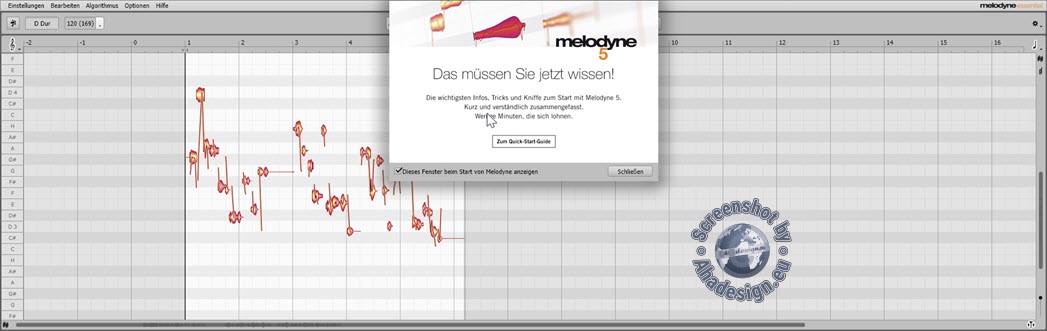
Noch umfassendere und genauere Möglichkeiten für die Bearbeitung von Audio bietet das bei Samplitude Pro X8 mitgelieferte Plug-in Celemony Melodyne 5 Essential, das auch als eigenständiges Programm verwendet werden kann. Hier geht es zum Beispiel um Intonationskorrekturen, melodische Variationen, Chorsätze, Quantisierung, Timingkorrekturen usw. Celemony Melodyne 5 Essential ist ein mächtiges Tool, um Drums und Percussion, Lead-Vocals und einstimmige Instrumente, zeitlich und in der Tonhöhe präzise anzupassen. Melodische und perkussive Noten werden automatisch erkannt, worauf ganz einfach die Dauer und Position nach Wunsch verändert oder Noten auch getrennt werden können. Die umfassenden Möglichkeiten von Celemony Melodyne 5, das als ARA-Plug-in schön in einem Fenster in Samplitude Pro X8 angedockt werden kann, werden sicher noch in einem gesonderten Bericht aufgegriffen.
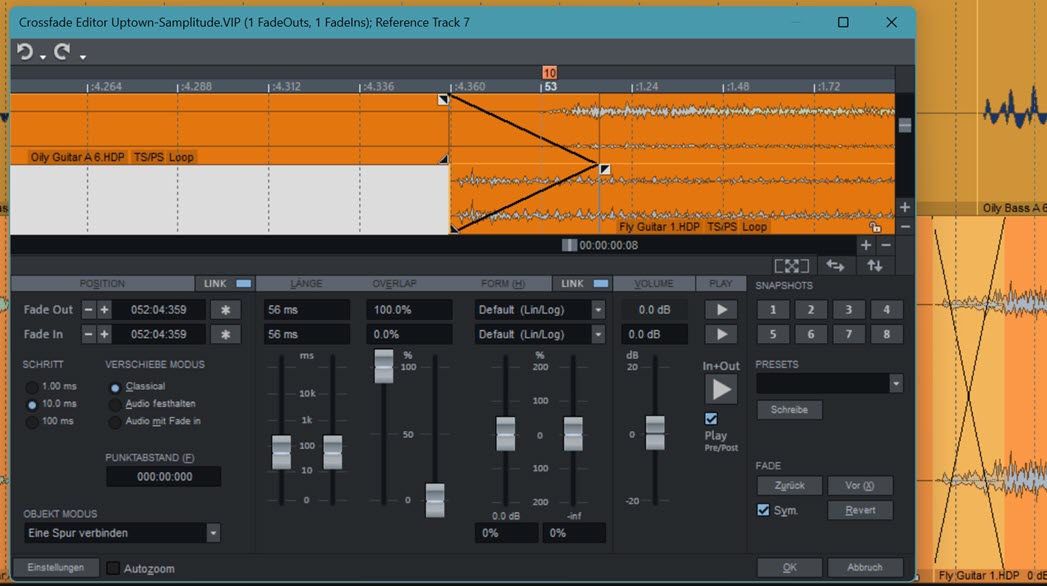
Ist der Crossfade-Modus aktiv, werden sich überlappende Objekte automatisch ineinander überblendet. Genauer steuern lässt sich das im umfangreichen Crossfade-Editor. Die entsprechenden Schaltflächen zum Aktivieren des Modus und Aufrufen des Editors können über die obere Werkzeugleiste genutzt werden.
Der Objekt-Editor in Samplitude Pro X8
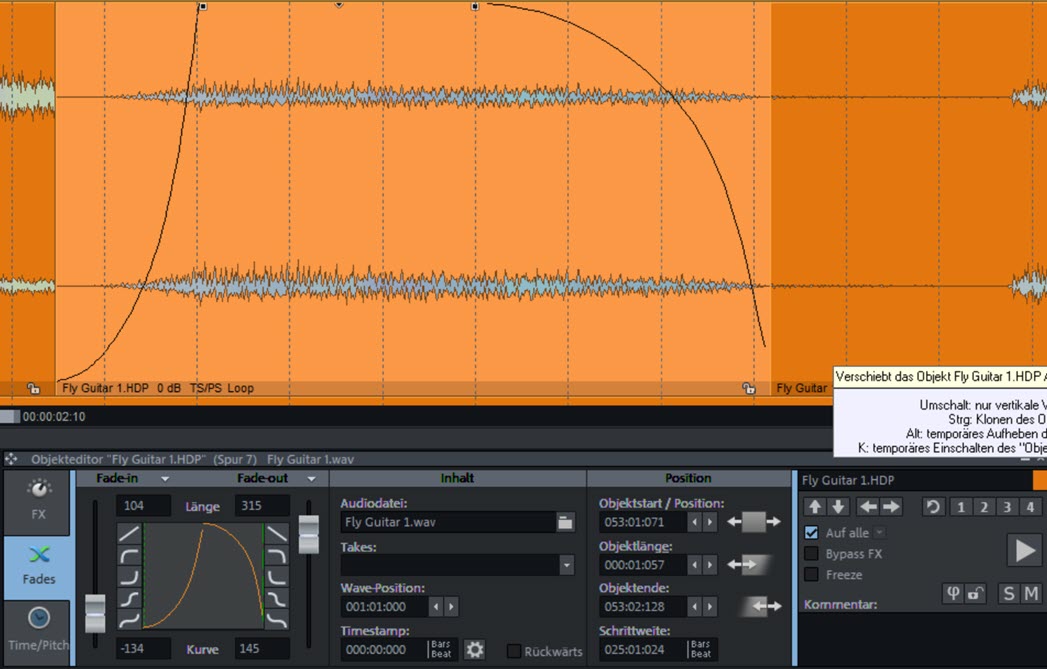
Weitere und genauere Anpassungen an Objekten lassen sich im Objekt-Editor vornehmen. Neben den Fades, die hier noch umfangreicher und genauer eingestellt und zugewiesen werden können, lassen sich zusätzlich zu den Spureffekten nur für gewünschte Objekte oder auch nur für bestimmte Teile eines Objekts gezielt Effekte zuweisen. Damit spart man sich eine extra Spur als AUX-Send-Effekt oder die Automatisierung eines Spureffekts. Werden die Objekte verschoben, gehen die hier zugewiesenen Effekte immer mit. Beim Auftrennen eines Objekts wirken die Effekte auf beide Objekte. Effekte lassen sich auch ohne den Editor via Rechtsklick auf das Objekt oder über das Menü »Effekte« zuweisen.
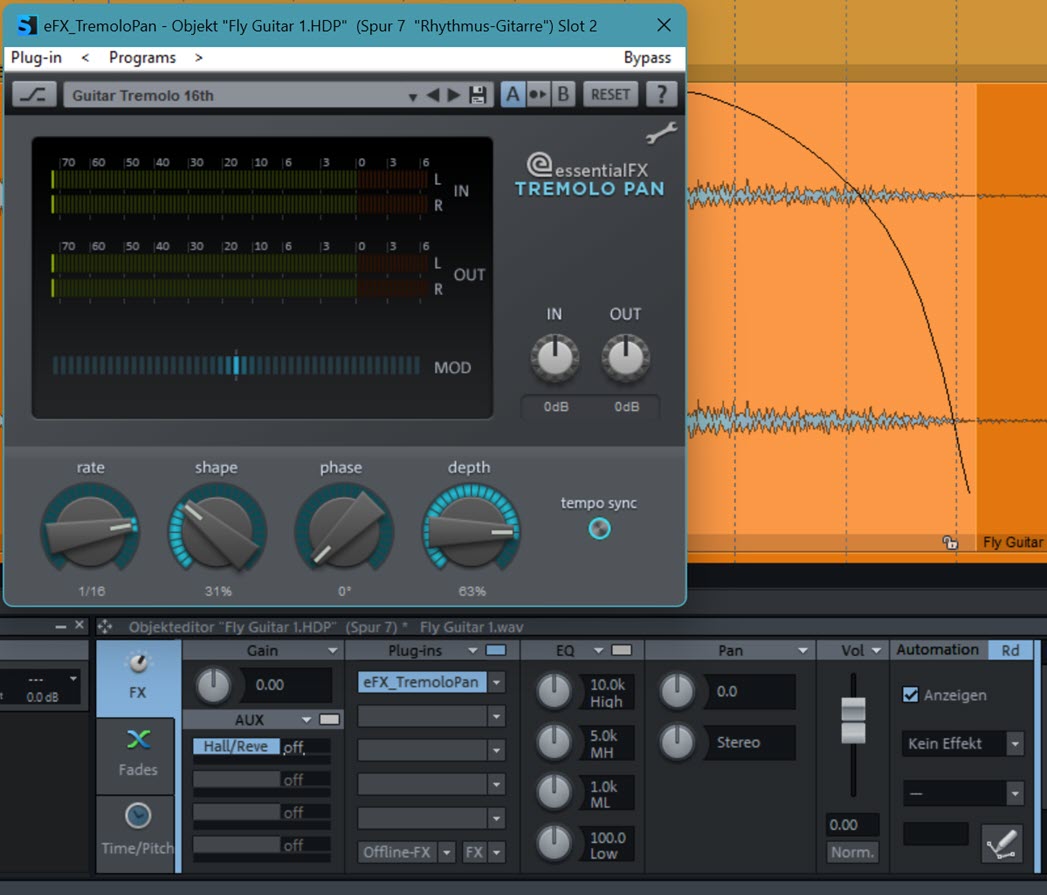
Für die Effekte kann rechts unten im Editor auch noch ein Zeichenmodus aktiviert und direkt im Objekt gemalt werden. Schließlich gibt es noch den dritten Bereich mit Timestretch bzw. Pitchshift. Hier lassen sich also das Tempo sowie die Tonhöhe verändern, was auch gleichzeitig und unabhängig voneinander geht.
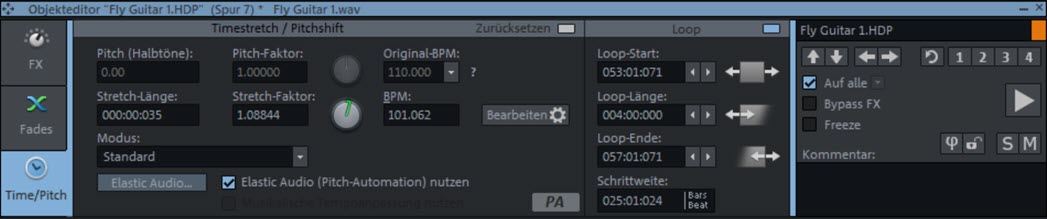
Die Einstellungen erklären sich weitgehend von selbst. Mit Klick auf die Schaltfläche »Elastic Audio« öffnet sich ein weiterer Editor mit diversen Werkzeugen und Möglichkeiten.
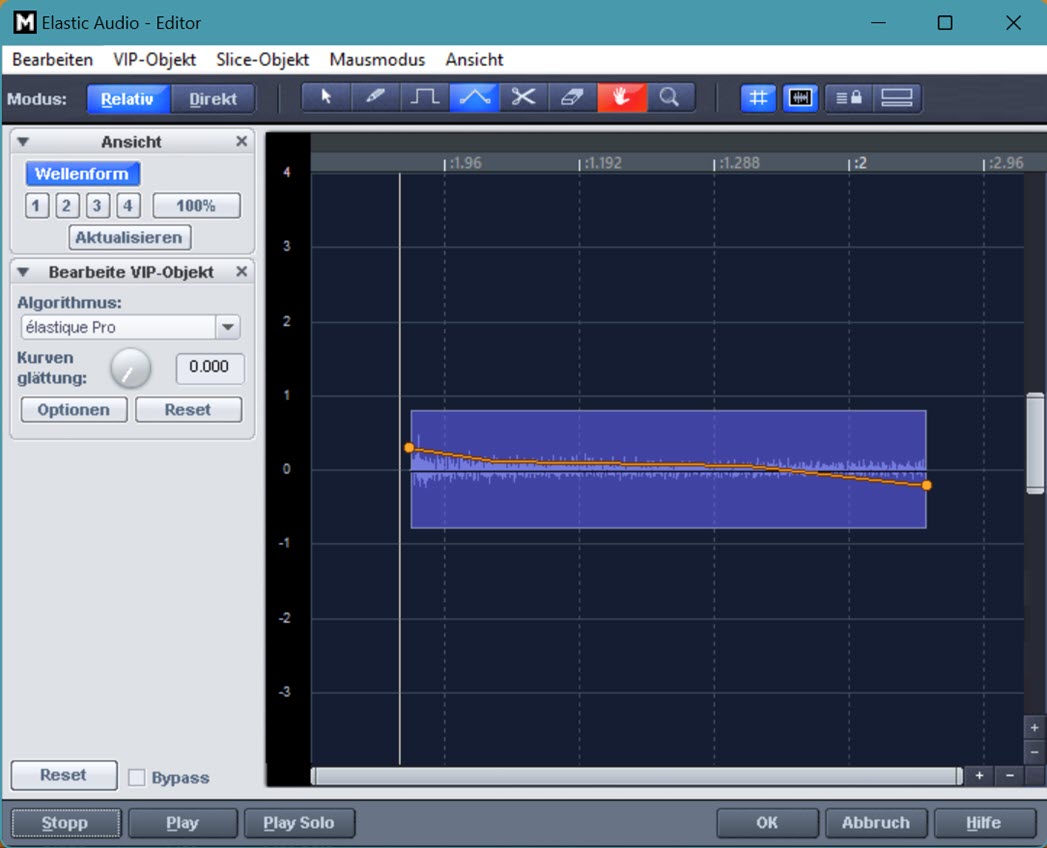
Es ist auch möglich, das Abspieltempo des Objekts dem Projekttempo automatisch anpassen zu lassen. Das funktioniert super. Es macht wenig Sinn, hier jede einzelne Option genau zu erläutern. Man muss es einfach selbst ausprobieren, was Dank der kostenlosen Testversion ja auch erstmal unverbindlich geht.
Nützliche Browser bzw. Manager und untere Werkzeugleiste
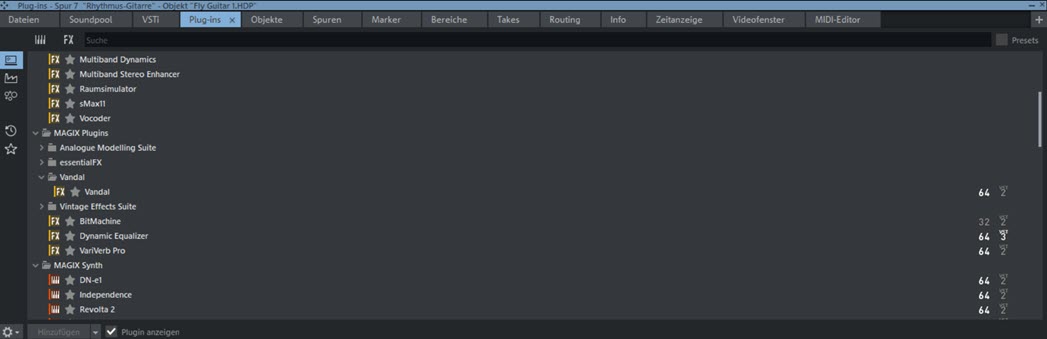
Einen eigenen Editor gibt es auch fürs Monitoring und für MIDI. Außerdem stehen nützliche Browser bzw. Manager für Dateien, Soundpools, VSTi, Plug-ins, Objekte, Spuren, wie schon erwähnt, Marker und Bereiche sowie Takes, Routing, Info, Zeitanzeige und ein Videofenster zur Verfügung. Das sieht tatsächlich wohlüberlegt und praxisnah entwickelt aus.
![]()
Und dann gibt es auch noch eine untere Werkzeugleiste, standardmäßig mit diversen Navigationsmöglichkeiten und Zoomarten, die sich ebenfalls individuell konfigurieren lässt. Hier, wie auch an anderer Stelle, können diverse vordefinierte und selbst angelegte Arbeitsbereiche aufgerufen werden, was wirklich sehr angenehm ist, da man für unterschiedlichste Projekte so immer den persönlich perfekten Arbeitsbereich hat.
Die Verwendung virtueller Instrumente in Samplitude Pro X8

Wie bei Effekten, kommen auch für virtuelle Softwareinstrumente VST2- oder VST3-Schnittstellen zum Einsatz. Solche Plug-ins müssen nicht zwangsläufig von Magix stammen. Es lassen sich auch viele kostenlose Plug-ins im Internet finden, die hier in 32 und 64 Bit genutzt werden können, wobei dann natürlich besonders auf die Wertigkeit geachtet werden sollte, denn es wird auch viel weniger taugliches Zeug verbreitet. Bei Plug-ins von fremden Anbietern muss Samplitude mitgeteilt werden, wo diese installiert wurden. Die mitgelieferten Plug-ins werden automatisch erkannt. In der Regel befinden sich die Plug-ins im Programmordner im Unterordner VST. Andere Ordner können in den Programmeinstellungen jederzeit zusätzlich definiert werden. Installierte VST-Plug-ins werden beim Programmstart von Samplitude Pro X8 wirklich rasend schnell gescannt, was ein relativ schnelles Öffnen der Software zur Folge hat.
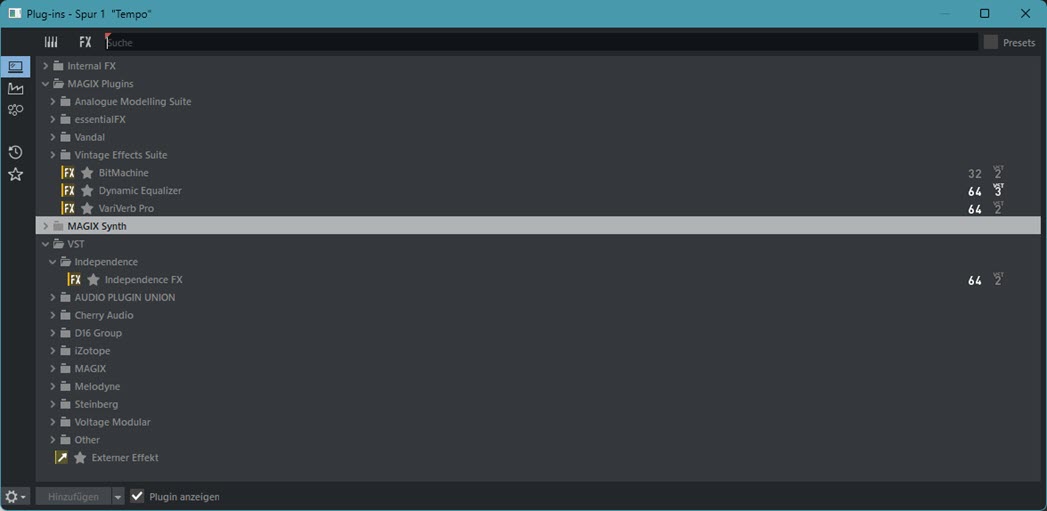
Um nun ein Instrument zu laden, führen wieder mehrere Wege zum Ziel. Die vielleicht beste Möglichkeit ist der Plug-in-Browser, der sich bei Bedarf als eigenes Fenster auch auf einem zweiten Monitor nutzen lässt und zum schnellen Auffinden unter anderem eine Sortierung in verschiedene Kategorien oder nach Hersteller erlaubt. Auch können nur Effekte oder nur Instrumente aufgelistet werden. Es lassen sich auch Favoriten anlegen und zuletzt genutzte Plug-ins schnell anzeigen. Es wird zudem angezeigt, ob es sich um VST2- oder VST3-Plug-ins in 32 oder 64 Bit handelt.
Beim Verweilen mit der Maus über einem Plug-in erscheint ein Plus-Zeichen, über das es einer zuvor angelegten Spur zugewiesen und dabei geöffnet wird. Mit einem Doppelklick auf ein Instrument, wird eine neue MIDI-Spur mit der Bezeichnung des Plug-ins erstellt. Alternativ lässt sich ein Plug-in auch schnell über den Track-Editor laden.

Je nach Instrument werden mehr oder weniger Einstellungsmöglichkeiten angeboten. Oft lassen sich Presets anlegen und meist ist auch eine Piano-Tastatur verfügbar, die auch mit den Computertasten oder mit der Maus bespielt werden kann, was hilfreich ist, sofern man kein MIDI-Keyboard angeschlossen hat, welches natürlich viel mehr Möglichkeiten eröffnet. Aber auch wenn das virtuelle Instrument ohne Klaviatur daher kommt, ist das kein Problem. Dann kann das Samplitude-Keyboard verwendet werden, das sich ebenfalls frei auf dem Bildschirm bewegen oder auch in einem eigenen Register unterbringen lässt.

Es werden bereits Instrumente mitgeliefert, die Arpeggio abspielen. Bei allen anderen geht das über das Samplitude-Keyboard aber auch. Dabei lässt sich einstellen, ob die einzelnen Töne auf- oder absteigend in Dur oder Moll oder über Oktaven verteilt werden sollen und ob das in Noten von Viertel, Achtel, Sechzehntel oder Zweiundreißigstel passiert. Und natürlich können alle Instrumente auch über das Aufklappmenü des Keyboards angesteuert werden.
Sehr genial sind zum Beispiel einige der Vita Solo Instruments, die Einzelinstrumente absolut realistisch und mit verschiedenen, über einige hervorgehobene Keyboardtasten zuschaltbaren Artikulationen wiedergeben.
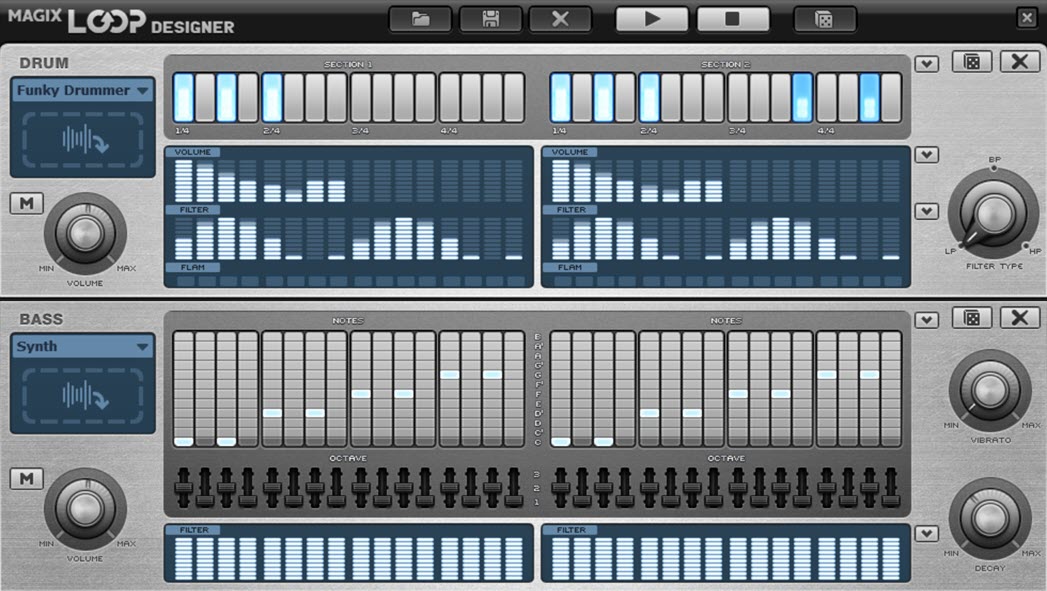
Auch Drumeditoren wie Vita Drum Engine und Sequenzer wie Beatbox Plus 2, Robota, Magix Loop Designer oder Vita Sampler mit programmierbaren Pads sind enthalten. Da dürften wirklich keine Wünsche offen bleiben. Übrigens ist nicht alles im Plug-in-Browser zu finden. Um beispielsweise den Loop Designer einzubinden, muss dieser beim MIDI-Ausgang zugewiesen werden.
Jeder Spur kann im Ausgang ein MIDI-Instrument zugewiesen werden. Und es ist auch möglich, Instrumente auf Spuren zu routen. Dabei kann MIDI-Send und Audio-Return zusammen auf einer Spur oder auch getrennt auf mehreren Spuren sein. Zum Beispiel kann ein Instrument mehrere Klangprogramme gleichzeitig wiedergeben, die von unterschiedlichen MIDI-Spuren angesteuert werden. Wie man dann mit MIDI-Daten in Samplitude Pro X8 umgehen kann, ist etwas weiter unten erläutert.
Video zu virtuellen Instrumenten und Sounds in Samplitude Pro X8
Wie bereits erwähnt, bringt Samplitude Pro X8 eine Vielzahl an Grooveboxen, Synthesizern und Sampler-Instrumenten mit und bei der Suite sind es nochmal sehr viel mehr. Enthalten sind beispielsweise Effektsounds, Zupf- und Streichinstrumente, Blasinstrumente, Tiny Percussions, Drums, Percussions und Drum Machines, Tasteninstrumente, Orchesterklänge und Chöre, Synthesizer, weitere Instrumente wie Accordion, Flöten, Vibraphone etc. und die umfangreiche Sampler-Workstation Independence Sampler mit einer großen Bibliothek an Sounds, optimiertem Live-Performance-Modus sowie virtuellem Effekt-Rack. Samplitude Pro X8 enthält die Independence Pro Plus Suite mit 12 GB Sound-Bibliothek und Samplitude Pro X8 Suite die Independence Pro Premium Suite mit 70 GB Sound-Bibliothek.

Da lässt sich wirklich aus dem Vollen schöpfen und alles klingt super. Einen Eindruck dazu dürfte das Video hier vermitteln, in dem auch einige Soundpools gezeigt werden, die im Samplitude Music Studio dabei sind. Wer möchte, kann sich die Sounds entspannt über 50 Minuten lang anhören. Wer sich diese Zeit nicht nehmen will oder kann, springt einfach an die gewünschten Stellen im Video. Ansonsten können die Instrumente auch auf der Produktseite zu Samplitude Pro X8 bei Magix angehört werden.
MIDI-Spuren und MIDI-Editor bzw. Drum-Editor & Noten-Editor
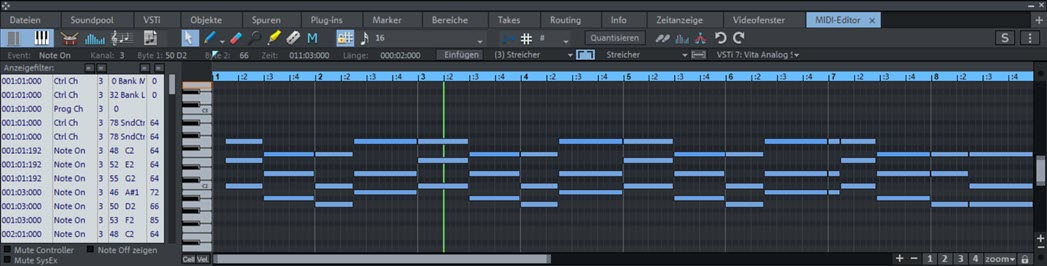
Da MIDI nur aus Informationen besteht und keine Klänge erzeugt, braucht es einen Software-Synthesizer bzw. virtuelle Instrumente, die angesteuert werden oder ein MIDI-Keyboard mit eigener Klangerzeugung. Bei der Menge an mitgelieferten Software-Instrumenten ist Letzteres nicht unbedingt nötig. Um vernünftig spielen zu können, sollte aber schon wenigstens ein einfaches MIDI-Keyboard verwendet werden. Entsprechende Geräte sind recht günstig im Handel erhältlich. Wer möchte, kann aber auch einfach MIDI-Noten im MIDI-Editor von Samplitude Pro X8 einklicken oder einfach zum Spielen die Computertastatur verwenden.
Aufgenommen wird im Prinzip genauso, wie bei Audioaufnahmen von echten Instrumenten oder Gesang. Zunächst wird eine MIDI-Spur erstellt oder eine durch Doppelklick auf das Instrument angelegt, das dann natürlich nicht nochmal zugewiesen werden muss. Ansonsten wählt man sich für eine leere MIDI-Spur das gewünschte Instrument über die bereits weiter oben beschriebenen Wege aus. Mit Klick auf den roten Kreis im Spurkopf wird die Aufnahme sozusagen scharfgestellt. Schließlich wird in der Transportkonsole auch noch der rote Knopf betätigt und die Aufzeichnung läuft und auf Wunsch auch mit Metronom, um schön im Takt zu bleiben. Alles was jetzt gespielt wird, ist im Arranger in der Midispur anhand von Balken zu sehen. Die MIDI-Objekte können im Arranger ebenso wie Audioobjekte gefadet, getrimmt, verschoben und in der Lautstärke angepasst werden.
Zum Anpassen der MIDI-Noten oder auch um neue Noten einzufügen, steht der MIDI-Editor zur Verfügung. Dort kann einfach an den Balken gezogen werden, um beispielsweise die Notenhöhe oder Notenlänge anzupassen und es geht noch viel mehr. Die MIDI-Events lassen sich anzeigen und verändern. Für die Anzeige stehen diverse Filter zur Verfügung. Auch eine Pianoroll-Ansicht gibt es, die sehr nützlich ist. Mit Klick auf die Balken im Editor sind die jeweiligen Noten zu hören. Ist der Velocity/Controller-Editor aktiv, lassen sich im unteren Bereich bespielsweise die Balken für die Anschlagsstärke verkürzen oder verlängern oder Werte einmalen, um die gewünschte Dynamik zu bekommen. Und natürlich können viele weitere Controller-Daten auf diese Weise angepasst werden.
Auch ein Noteneditor steht zur Verfügung, der zusammen mit den MIDI-Daten oder separat und jederzeit auch in einem eigenen großen Fenster angezeigt wird. Natürlich werden die eingespielten Noten dargestellt und es können selbst Noten hinzugefügt und deren Darstellung angepasst werden.
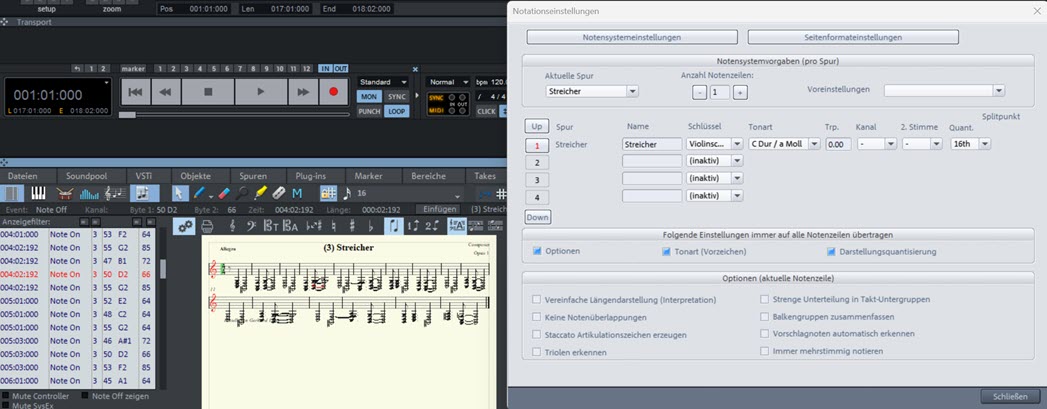
Zum Zeichnen, Zusammenfügen, Löschen von Noten usw. gibt es diverse Werkzeuge im MIDI-Editor, die Quantisierung kann eingestellt werden, es kann schrittweise aufgenommen werden, Werte lassen sich Glätten und vieles mehr. Auch ein Drum-Editor ist enthalten.
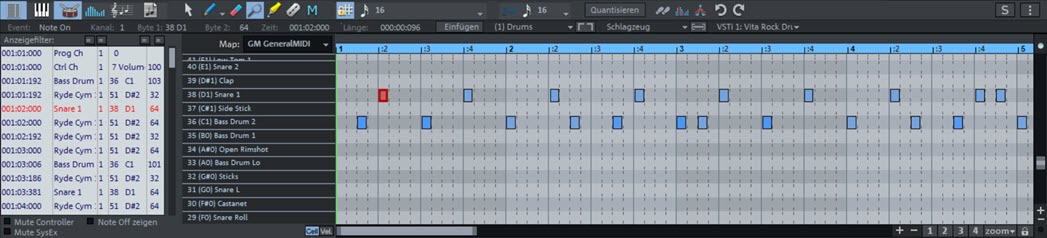
Natürlich lassen sich MIDI-Dateien importieren und exportieren. Man kann auch eine Tempo-Map übertragen oder Controller-Kurven aus MIDI-Objekten extrahieren und mehr. Für die Eventdarstellung lassen sich zudem unterschiedliche Farben zuweisen und in den Zellenmodus umschalten, wobei dann nicht mehr die Tonlängen ersichtlich sind. Ist ein MIDI-Objekt ausgewählt, kann es auch im Objekteditor z. B. transponiert oder sonstig bearbeitet und mit Effekten versehen werden. Prinzipiell funktioniert die MIDI-Bearbeitung in Samplitude Pro X8 auf langbewährte Weise einfach und intuitiv. Ein paar innovative Neuerungen beim Umgang mit MIDI, wie sie einige wenige andere Hersteller schon bieten, wären aber doch mal ganz nett und vielleicht kommt da ja noch was.
Samplitude Pro X8 Suite inklusive SOUND FORGE Pro
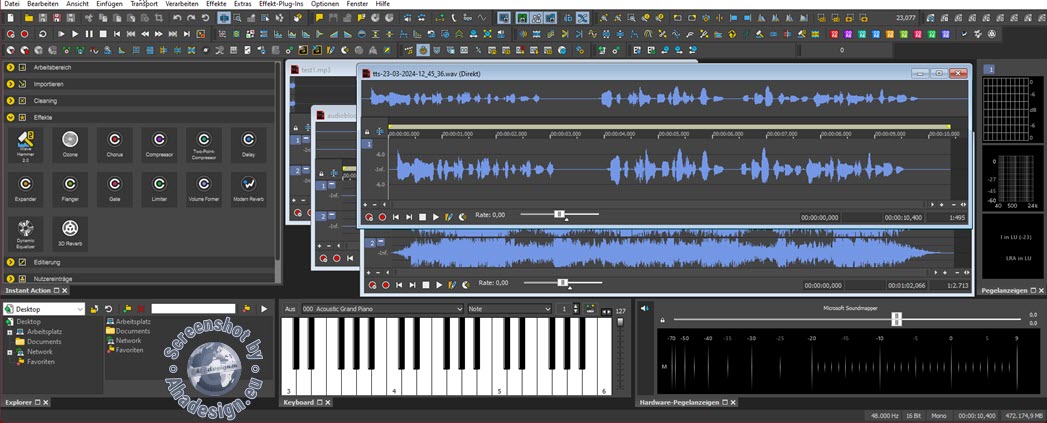
Die Samplitude Pro X8 Suite lohnt sich auch deshalb, weil zum geringen Mehrpreis der mächtige Audio-Editor SOUND FORGE Pro 16 mit dabei ist. SOUND FORGE Pro ist ein professioneller Audio-Editor für Recording, Editing, Mastering und Cleaning, bietet Visualisierungen und kann mit Skripten für automatische Abläufe umgehen. Einen umfassenden Testbericht zu Version 18 der Audiosoftware, der auch für Version 16 alle wichtigen Informationen enthält, gibt es unter „SOUND FORGE Pro 18 Audiosoftware - Neuerungen im Test“.
SpectraLayers Pro 11 von Steinberg in Samplitude Pro X8 Suite
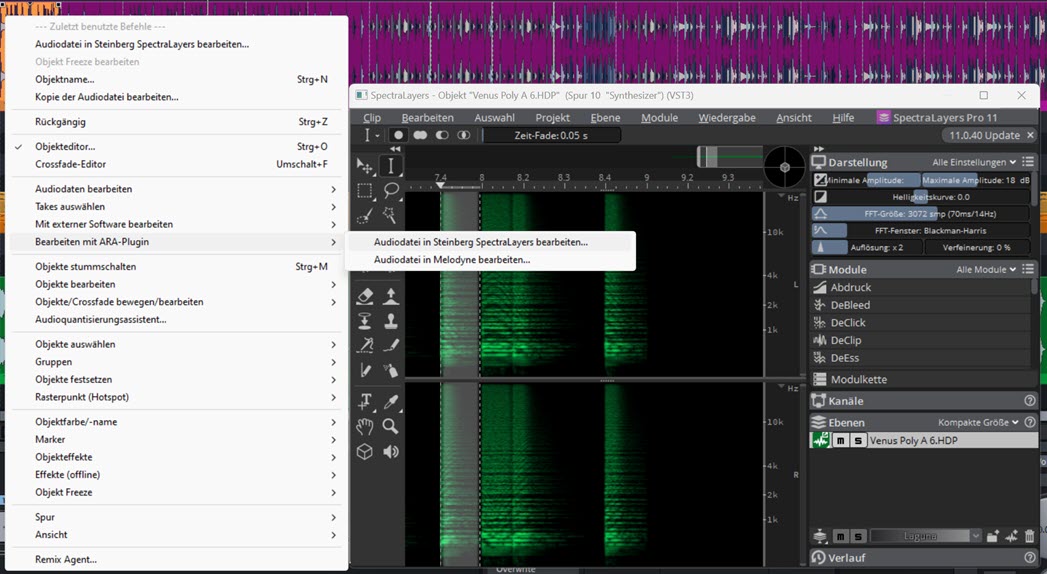
Steinberg SpectraLayers Pro 11 ist ein mächtiges Tool zur spektralen Audiobearbeitung für Musik, Sounddesign, Restauration und Reparatur. Für die Reparatur von Sprache und Musik stehen KI-Algorithmen zur Verfügung, es gibt Prozessketten, Stapelverarbeitung, Lautstärkehüllkurven usw. Problemlos lassen sich mehrere Stimmen in unterschiedlichen Ebenen sowie Mehrkanal-Audio und Drums auf einem eigenen Layer bearbeiten. SpectraLayers kann schnell über das Kontextmenü der rechten Maustaste bei Klick auf ein Audio-Objekt als ARA-Plug-in gestartet und dann bei Bedarf direkt in Samplitude Pro X8 in einem Fenster angedockt werden. Die Nutzung als eigenständige Software ist ebenfalls möglich. Zum doch sehr umfangreichen Steinberg SpectraLayers Pro wird es sicher noch einen eigenen Bericht hier geben.
iZotope Ozone 11 Elements & iZotope RX 10 Elements
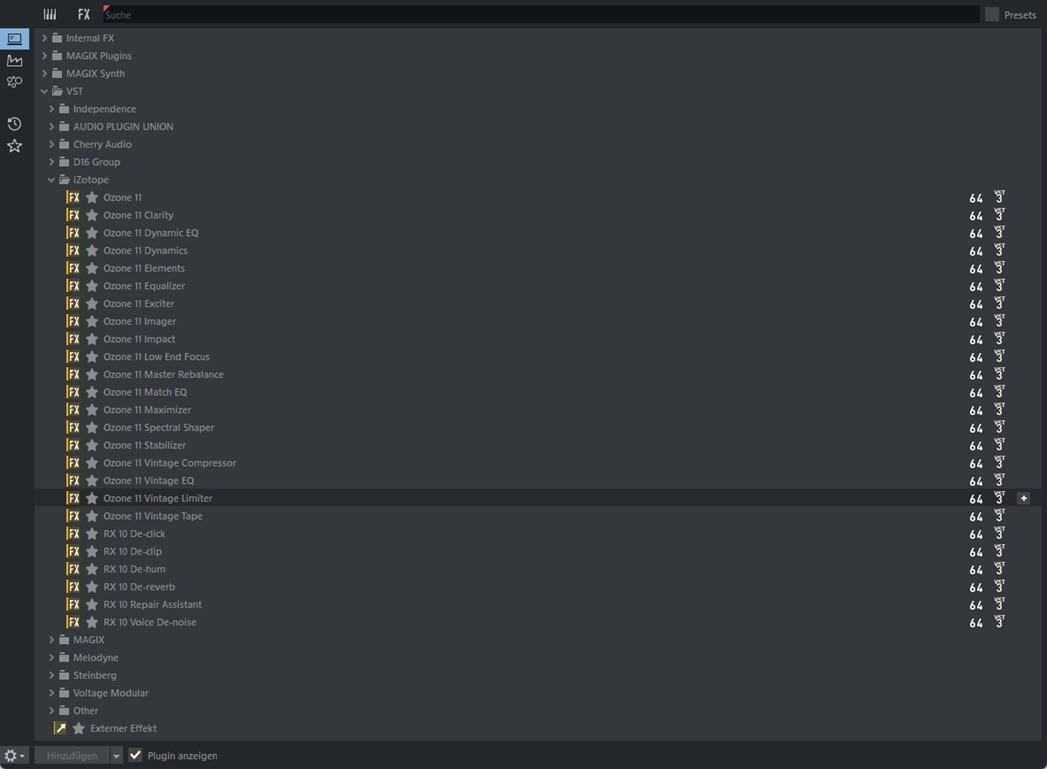
Mit iZotope Ozone 11 Elements lassen sich vom Hörspiel bis zum Streaming verschiedene Master einfach und in kürzester Zeit mit individuellem Sound erstellen. Jede Menge Voreinstellungen und Makros unterstützen beim Mastering. Zudem wird mithilfe des Mastering Wizard, der den Mix analysiert und hörbare Vorschläge zum passenden Genre macht, sogleich der richtige Weg eingeschlagen. Die Plug-ins von iZotope Ozone 11 Elements sind zum Beispiel im Plug-in-Browser von Samplitude Pro X8 unter VST schnell zu finden.
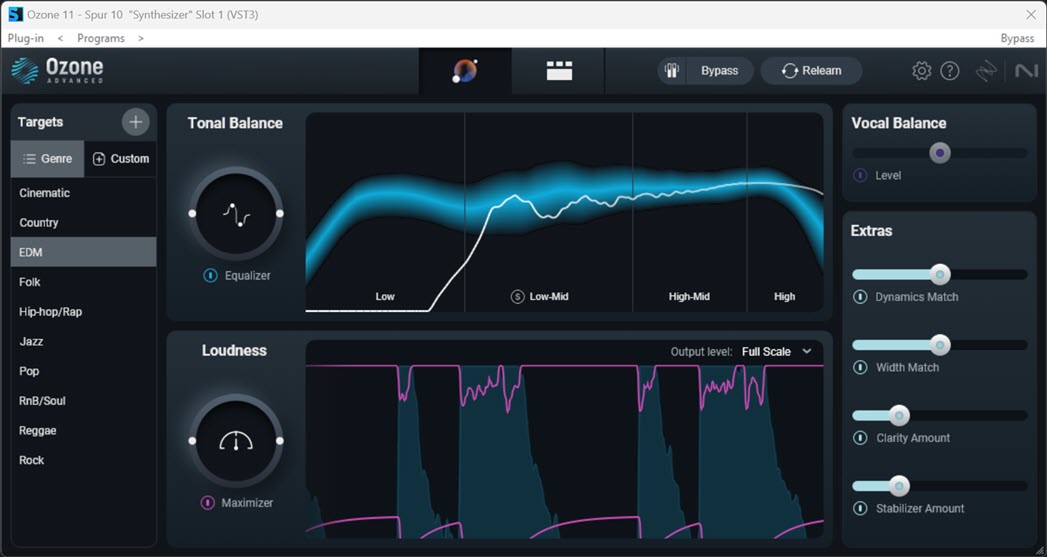
Auch die Reparatur-Tools von iZotope RX 10 Elements sind unter VST aufgeführt, jedoch nur, wenn die Suite von Samplitude Pro X8 installiert ist oder diese entsprechend zusätzlich erworben wurden. iZotope RX 10 Elements kümmert sich um unerwünschtes Rauschen, Zischlaute, Klicks usw.
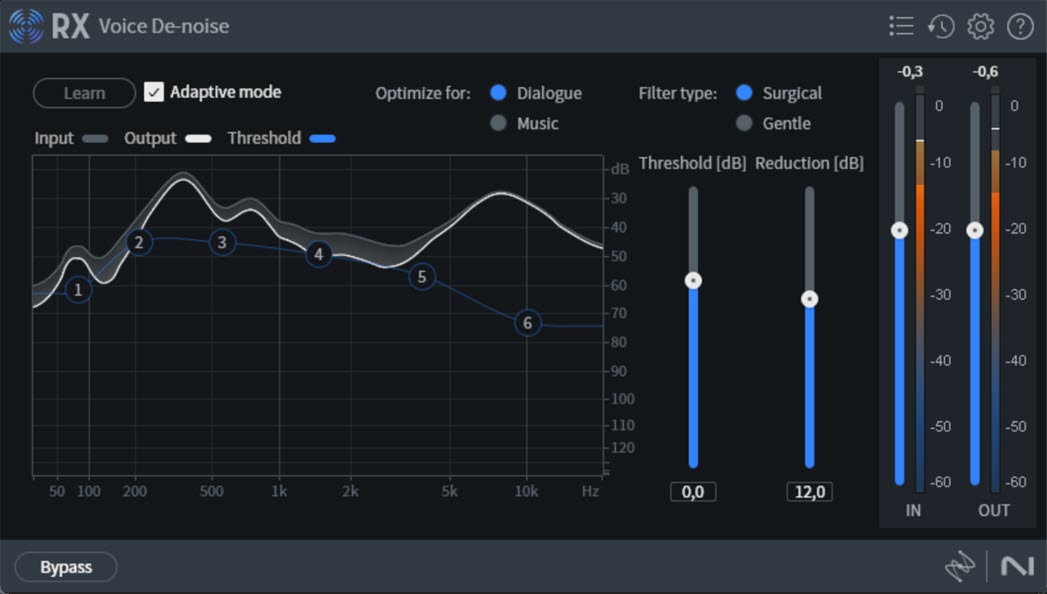
Sehr schnell sind alle Störgeräusche ermittelt und entfernt. Das Plug-in kann universell zum Beispiel für einen Film, einen Podcast oder die Aufnahme einer Band genutzt werden und liefert beeindruckende Resultate.
colorFX Suite in Samplitude Pro X8 Suite
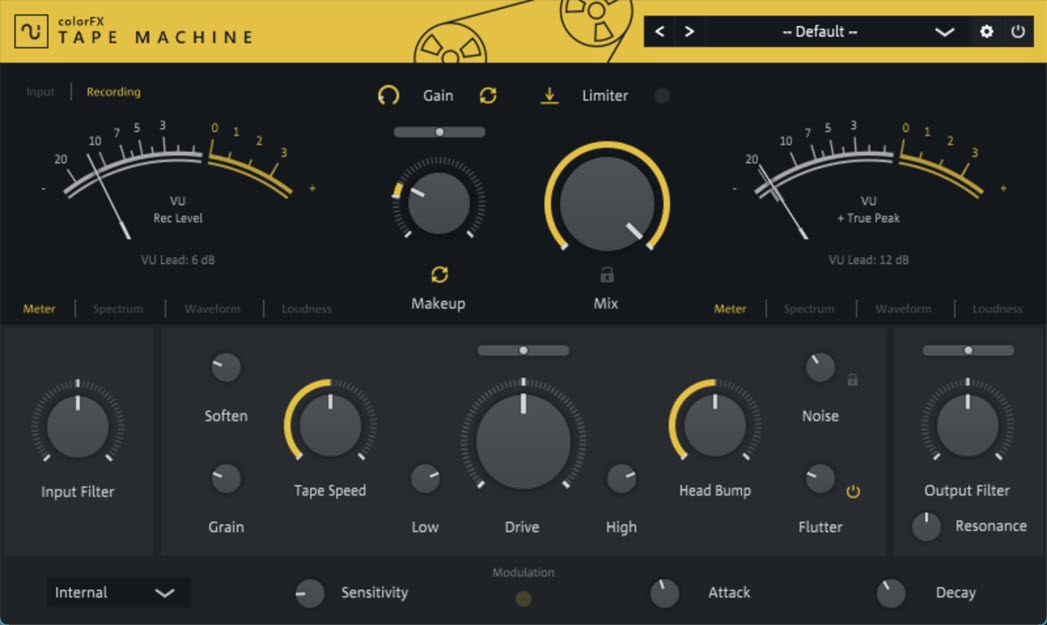
Die colorFX Suite ist Bestandteil der Suite von Samplitude Pro X8. Mit der colorFX Suite können Sounds im Mastering subtil gefärbt oder auch sehr auffällige und kreative Klangfärbungen durchgeführt werden. Die Signalverarbeitung ist erstklassig. Durch die Emulation analoger Hardware-Effekte erhält man sehr authentische Ergebnisse. Enthalten ist die colorFX Tape Machine für eine Bandsättigung lauterer Signale mit mehr Obertönen oder für die selektive Verstärkung von Frequenzen mit Bandgeschwindigkeit und Tonkopfmechanik für mehr Wärme. Für filigrane Ton- und Dynamikabstimmungen für beliebige Instrumente und Gesang beim Mastering ist die Tape Machine ein ideales Tool in jeder DAW.
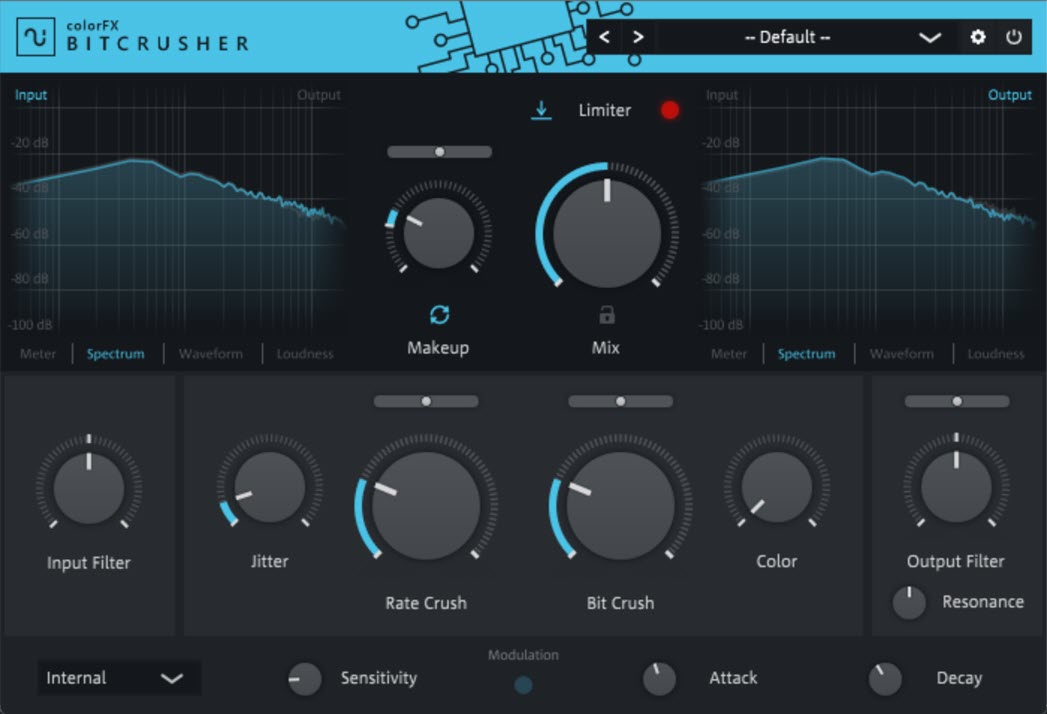
Ebenfalls Bestandteil der colorFX Suite ist der colorFX Bitcrusher für lebhafte bis aggressive Verzerrungen. Dazu wird die Auflösung und Bandbreite des Audiomaterials reduziert. Für vielfältige Variationen mit dynamischen Verzerrungen stehen modulierbare Parameter zur Verfügung. Von der Erzeugung satter Sounds bis zum perfekten Breakdown ist hier alles möglich und teilweise kommen ganz überraschende Sounds heraus.
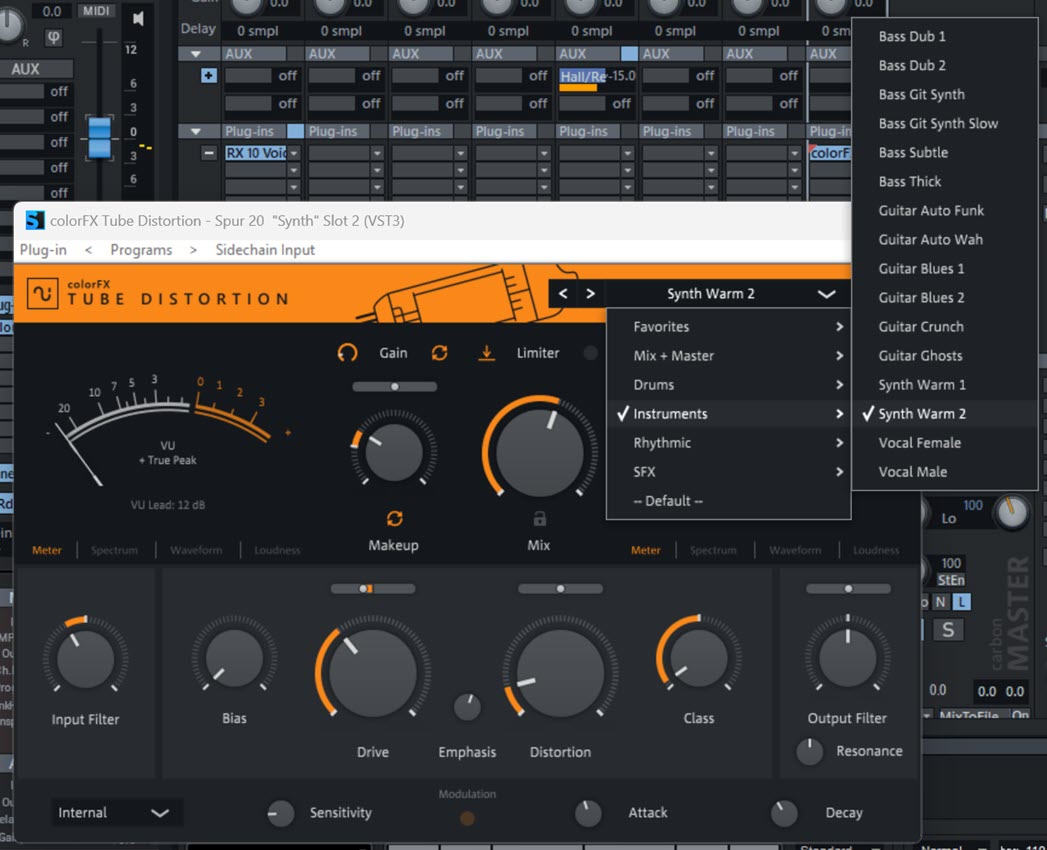
Schließlich bietet die colorFX Suite auch noch das Tool Tube Distortion, mit dem Röhrenverstärker emuliert werden, die warme Klänge erzeugen, womit sich sehr effizient Instrumente und Stimmen anreichern lassen. Ein guter Einsatzzweck für colorFX Tube Distortion sind beispielsweise melodische und perkussive Instrumente. Wer auf Metal und generell die härtere Gangart steht, freut sich sicher über die Unterstützung durch vollen Overdrive. Alle drei Tools bieten zahlreiche Vorgaben, professionelle Visualisierungen für Input und Output sowie VU-Meter und Waveform-Darstellung. Im Bericht „colorFX Suite - 3 herausragende Plug-ins zur Klangfärbung“ ist mehr über die colorFX Suite zu erfahren, die auch separat erworben werden kann.
coreFX Suite in Samplitude Pro X8 Suite

Mit der coreFX Suite für kreatives Mixen und Mastern, die ebenfalls bei der Samplitude Pro X8 Suite mitgeliefert wird, erhält man mit Volume Former, 2-Punkt-Kompressor, einfachem Kompressor, Limiter, Gate, Expander, Delay, Chorus, Flanger und coreFX Utility gleich 10 umfangreiche Plug-ins, die für sich genommen mit knapp 200 Euro zu Buche schlagen würden, was abermals gleich für den Erwerb der Samplitude-Suite spricht. Man hat Zugriff auf ein sehr großes Bundle an Effekten, die natürlich auch mit vielen anderen DAWs genutzt werden können.

Das coreFX Utility ermöglicht wesentliche Audio-Bearbeitungen und erlaubt die Automatisierung von Parametern. Mit dem coreFX VolumeFormer kann durch rhythmisches Senken und Anheben der Lautstärke ein Pump-Effekt ohne Sidechain-Routing erzeugt werden, der oft bei House oder EDM genutzt wird. Frei oder passend zum Takt kann die Hüllkurvenform für Abschwellen und Ansteigen sowie die Modulationsfrequenz konfiguriert werden. Der coreFX Compressor lässt sich für ein harmonisches und lebendiges Klangbild mit druckvollen Sounds nutzen. Genaueste Anpassungen sind mit Sidechain-Filter und Tiefpass möglich. Für die Kompression gibt es vielfältige Varianten von filigran bis heftig. Auch ein 2-Punkt-Kompressor für dynamischen Klang, der sich immer durchsetzt, ist enthalten. Weitere Tools sind coreFX Limiter, coreFX Gate, coreFX Expander, coreFX Delay, coreFX Chorus und coreFX Flanger. Genauere Informationen bietet der Bericht „coreFX Suite - Volle Ausstattung für Mixing und Mastering“.
Convology XT Complete mit riesiger Sammlung an Reverbs
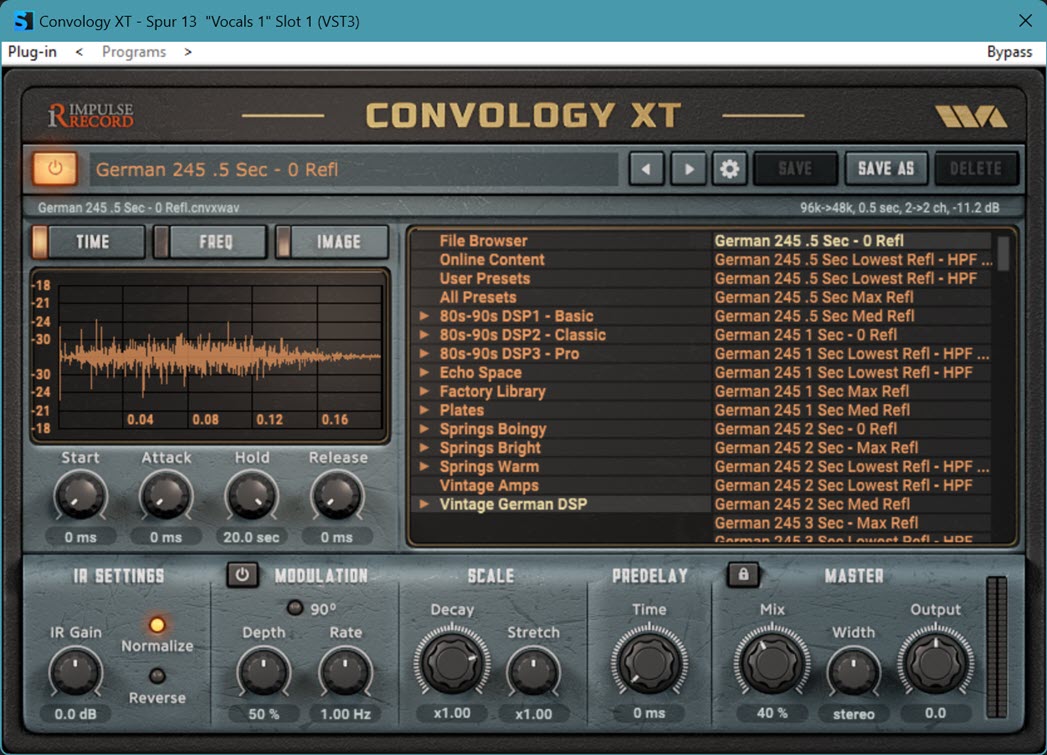
Mit Convology XT Complete enthält die Samplitude Pro X8 Suite eine enorm große Sammlung mit legendären Reverbs. Insgesamt sind 2965 Dateien für hochwertige Impulsantworten mit einem Umfang von 4,6 GB verfügbar. Unter anderem werden beliebte Vintage-Hallgeräte abgedeckt. Nutzbare Klangformer gibt es von Guitar Amps bis zu Tape Echos, Amplitude, Wellenlänge und Ausklang. Durch Convology XT werden Faltungsberechnungen um viele Parameter erweitert, die normalerweise nur bei digital erzeugten Hallfahnen zum Einsatz kommen. Unter VST ist Convology XT im Unterordner Other zu finden. Die Reverbs sind wirklich toll und können süchtig machen.
Unterstützung für Hardware-Controller
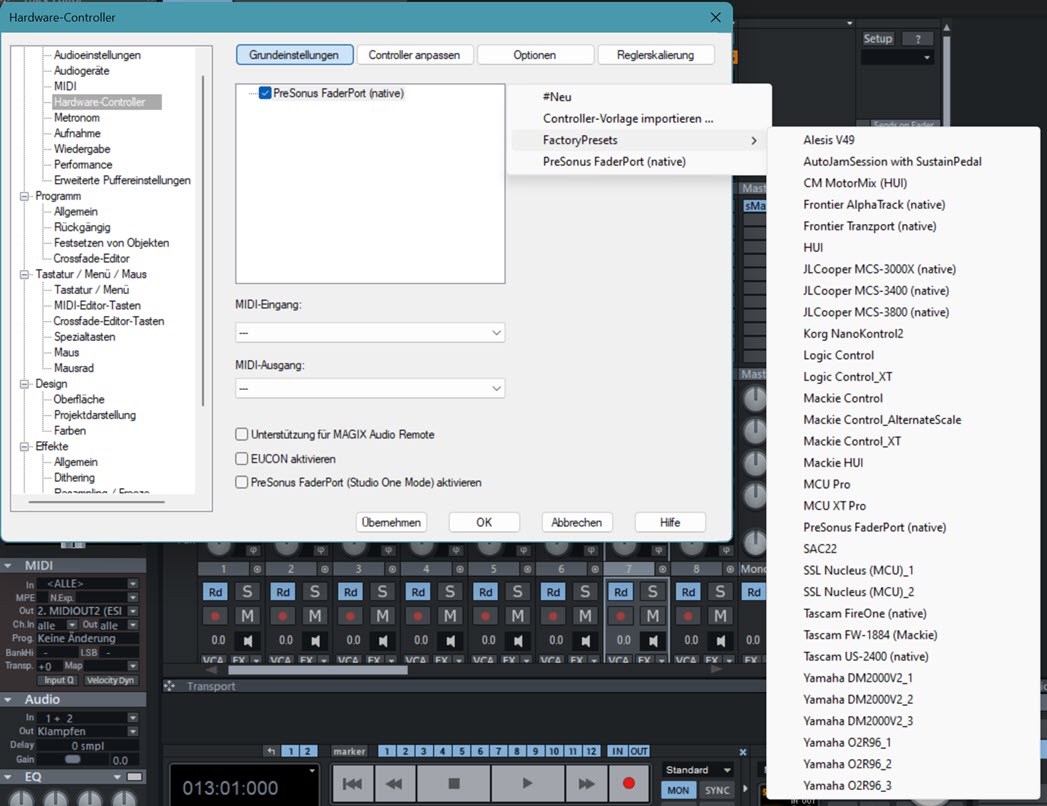
Die Suite von Samplitude Pro X8 bietet zudem noch vollständige Unterstützung für Hardware-Controller und deren Zusatzsoftware wie Softube Console 1 oder PreSonus Faderport für die haptische Steuerung mit Komfort. Soweit zu Samplitude Pro X8, mit einem hoffentlich guten Überblick und Eindruck zur Profi-DAW von Magix, wenngleich längst nicht alle Funktionen und Möglichkeiten hier behandelt wurden, was dann sicher auch zu einem Roman ausgeartet wäre. Viel besser ist es natürlich, die Musikproduktionssoftware einfach einmal unverbindlich auszuprobieren, wofür nur die kostenlose Testversion installiert werden muss.
Fazit und Bewertung zu Magix Samplitude Pro X8
 Magix Samplitude Pro X8 ist eine solide und ausgereifte DAW, die sehr stabil läuft und nach relativ wenig Einarbeitungszeit effektiv genutzt werden kann. Mit Hybrid Engine, Economy-Spuren und diversen weiteren Features, ist für eine sehr gute Performance gesorgt. Bei der MIDI-Bearbeitung tut sich Samplitude Pro X8 nicht mit besonders innovativen Features hervor, bietet jedoch alles, um sauber und schnell mit allen Möglichkeiten arbeiten zu können, die MIDI bereitstellt. Besonders hervorzuheben sind sicher die vielen präzisen Eingriffsmöglichkeiten direkt am Objekt in der Spur, die sehr viel Flexibilität geben und die längst nicht jede DAW so unkompliziert bieten kann.
Magix Samplitude Pro X8 ist eine solide und ausgereifte DAW, die sehr stabil läuft und nach relativ wenig Einarbeitungszeit effektiv genutzt werden kann. Mit Hybrid Engine, Economy-Spuren und diversen weiteren Features, ist für eine sehr gute Performance gesorgt. Bei der MIDI-Bearbeitung tut sich Samplitude Pro X8 nicht mit besonders innovativen Features hervor, bietet jedoch alles, um sauber und schnell mit allen Möglichkeiten arbeiten zu können, die MIDI bereitstellt. Besonders hervorzuheben sind sicher die vielen präzisen Eingriffsmöglichkeiten direkt am Objekt in der Spur, die sehr viel Flexibilität geben und die längst nicht jede DAW so unkompliziert bieten kann.
Sehr vorteilhaft ist zudem, dass der Funktionsumfang von Samplitude Pro X8 auch ohne Zusätze bereits enorm ist und sich mehr machen lässt, als nur die wichtigsten Arbeiten beim Mixen und Mastern durchzuführen. Bei konkurrierenden Produkten muss man in der Regel sehr viel Geld extra bezahlen, um auf den gleichen Level zu kommen. Umso mehr gilt das für die Suite, die angesichts der zahlreichen weiteren Plug-ins und Instrumente praktisch keine Wünsche mehr offen lässt und zu einem schon ans lächerlich grenzenden, geringen Aufpreises erhältlich ist. Magix Samplitude Pro X8 ist eine seit Jahrzehnten bewährte und auch in der heutigen Zeit uneingeschränkt empfehlenswerte digitale Audio-Workstation, die genau da punktet, wo sie soll, nämlich beim professionellen Komponieren, Arrangieren, Mixen und Mastern.

Fragen und Antworten zu Magix Samplitude Pro X8

Frage: Ich habe bisher mit Music Maker meine Songs erstellt. Können die irgendwie in Samplitude geladen werden?
Antwort: Mit dem Samplitude Music Studio sowie mit Samplitude Pro X ist das möglich, weil sie voll kompatibel sind. Die Projektdateien vom Music Maker können einfach ins Programmfenster von Samplitude gezogen und als VIP-Datei gespeichert werden.
Frage: Können die MIDI-Spuren und WAVE-Dateien aus ACID Pro in Samplitude Pro X verwendet werden?
Antwort: Ja, einfach als MIDI-Spuren exportieren und in Samplitude laden. Allerdings müssen dann erneut die gewünschten virtuellen Instrumente zugewiesen werden. Ebenso können auch Wave-Dateien aus ACID Pro geladen werden.
Frage: Welche Stärken könnte man bei Samplitude Pro X gegenüber anderen DAWs besonders hervorheben?
Antwort: Nun, es ist gar nicht so einfach, etwas besonders hervorzuheben, da Samplitude Pro X viele Stärken hat. Vielleicht könnte man die komfortable Arbeit direkt am Objekt nennen, die bei anderen DAWs meist nicht so gut möglich ist oder man müsste zusätzlich Geld investieren, um auf ein ähnliches Niveau zu kommen. Es ist auch möglich, direkt im Programm, Songs auf CD/DVD zu brennen, wofür bei Konkurrenten oft zusätzliche Software benötigt wird. Samplitude Pro X ist außerdem schon von Grund auf meist besser ausgestattet, als vergleichbare Programme.





